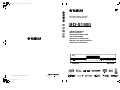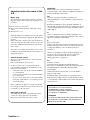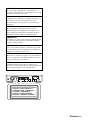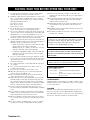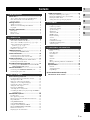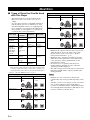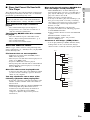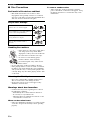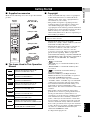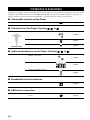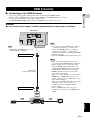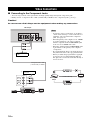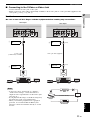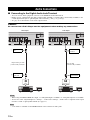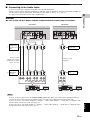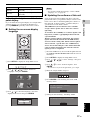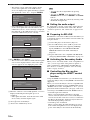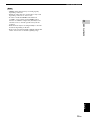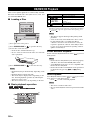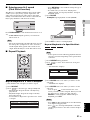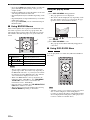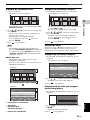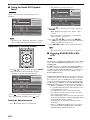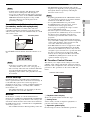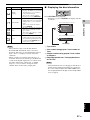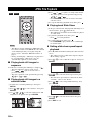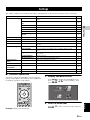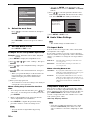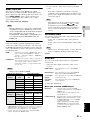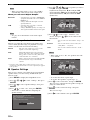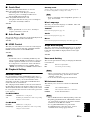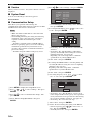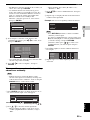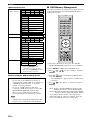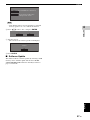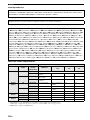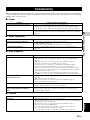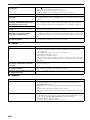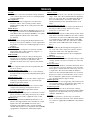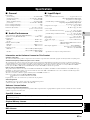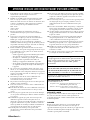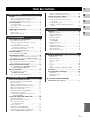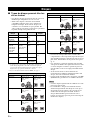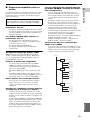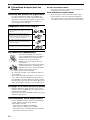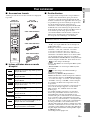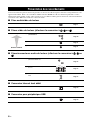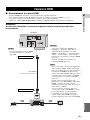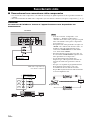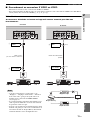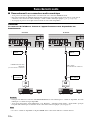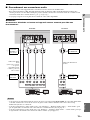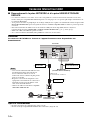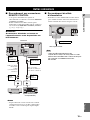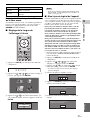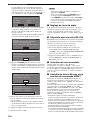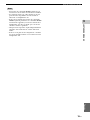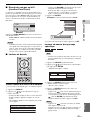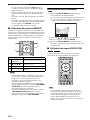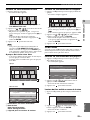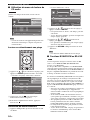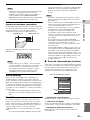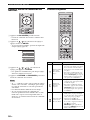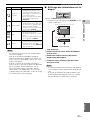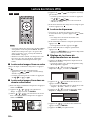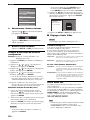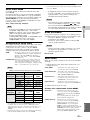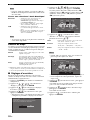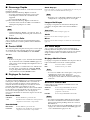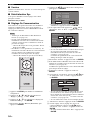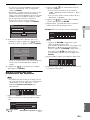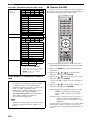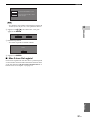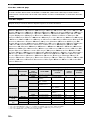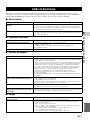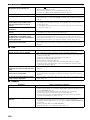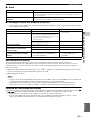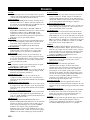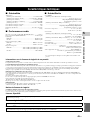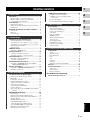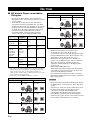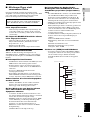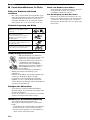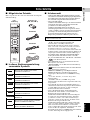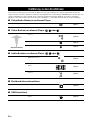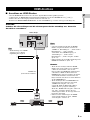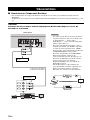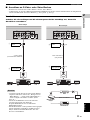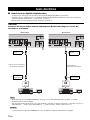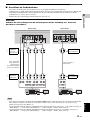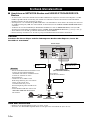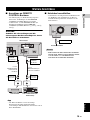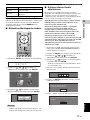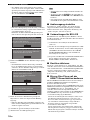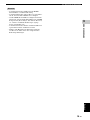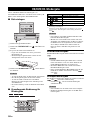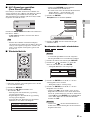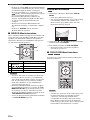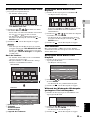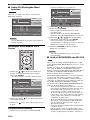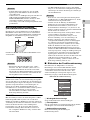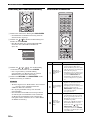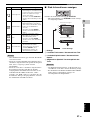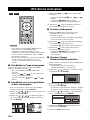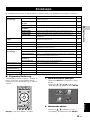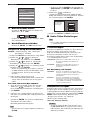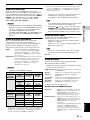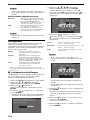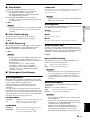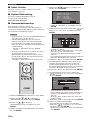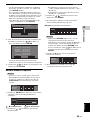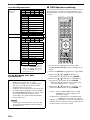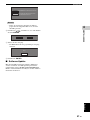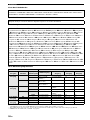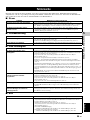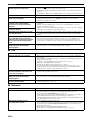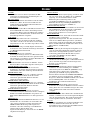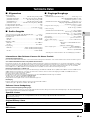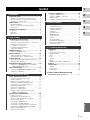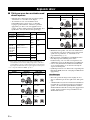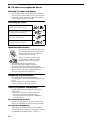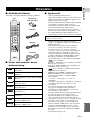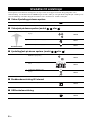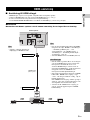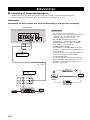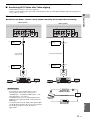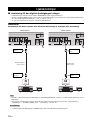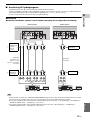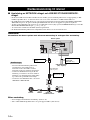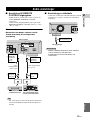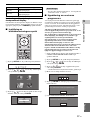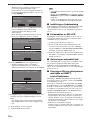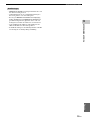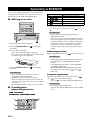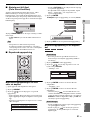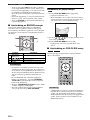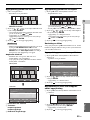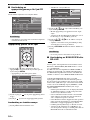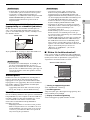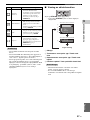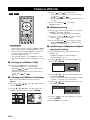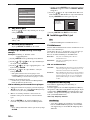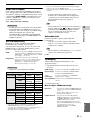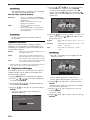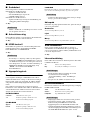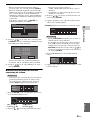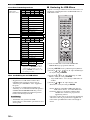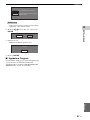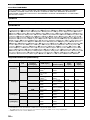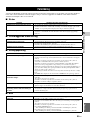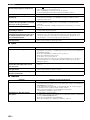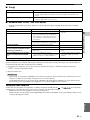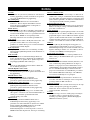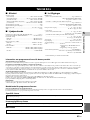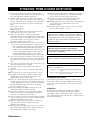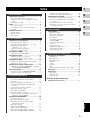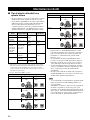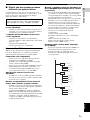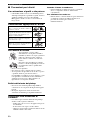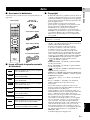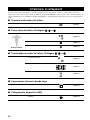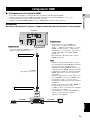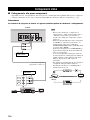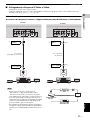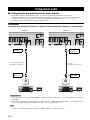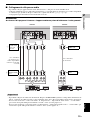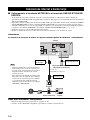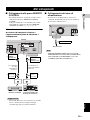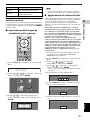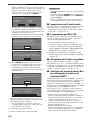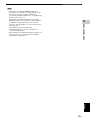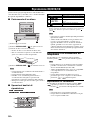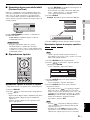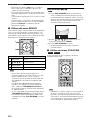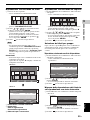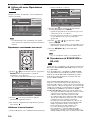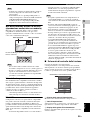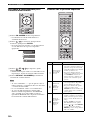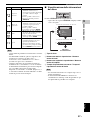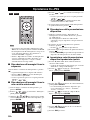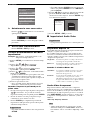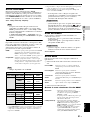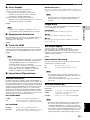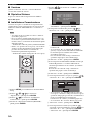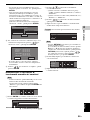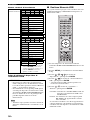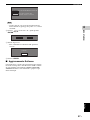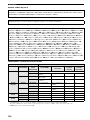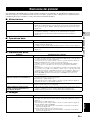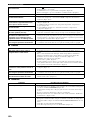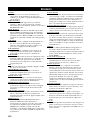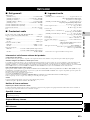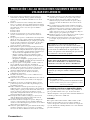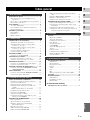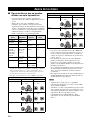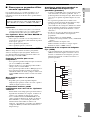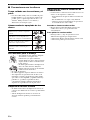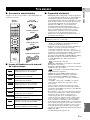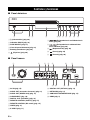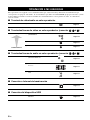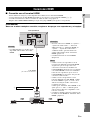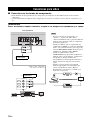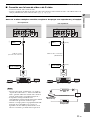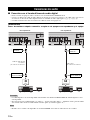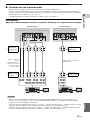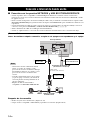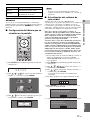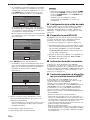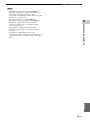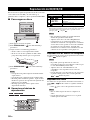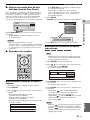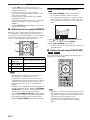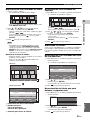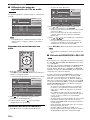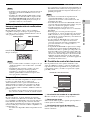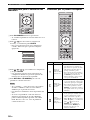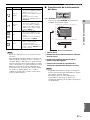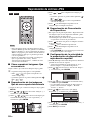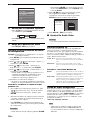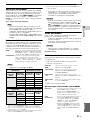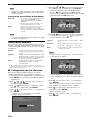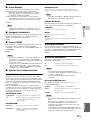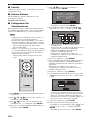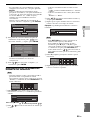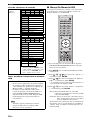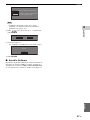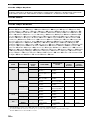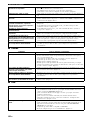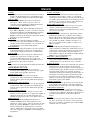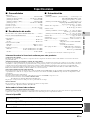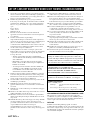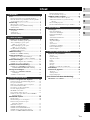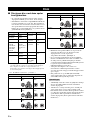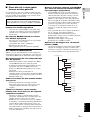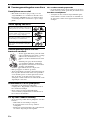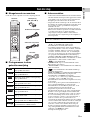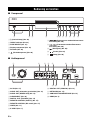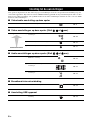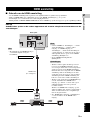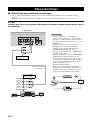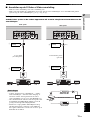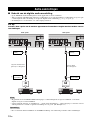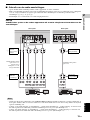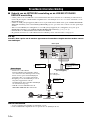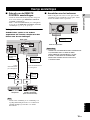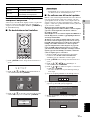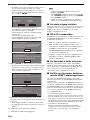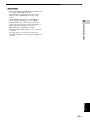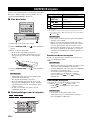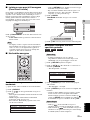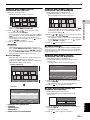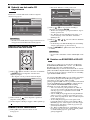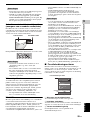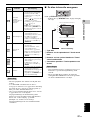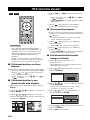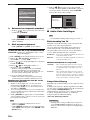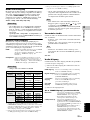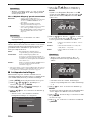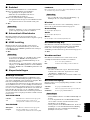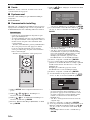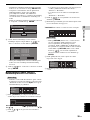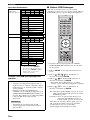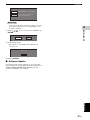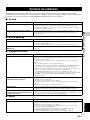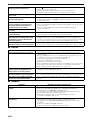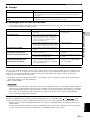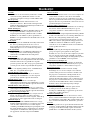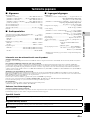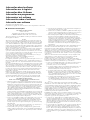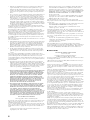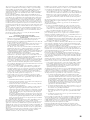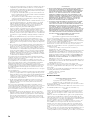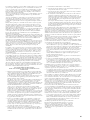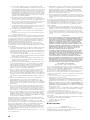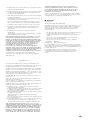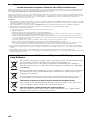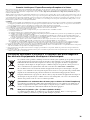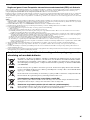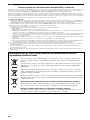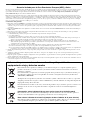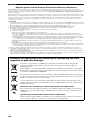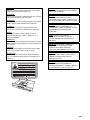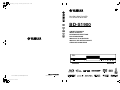Yamaha bd s1900 Bedienungsanleitung
- Kategorie
- Blu-Ray-Player
- Typ
- Bedienungsanleitung
Dieses Handbuch eignet sich auch für

© 2009 Yamaha Corporation All rights reserved.
Printed in Malaysia WU26330
BD-S1900
QUICK PURE DIRECT
BLU-RAY DISC PLAYER
LECTEUR DE BLU-RAY
BD-S1900
OWNER’S MANUAL
MODE D’EMPLOI
BEDIENUNGSANLEITUNG
BRUKSANVISNING
MANUALE DI ISTRUZIONI
MANUAL DE INSTRUCCIONES
GEBRUIKSAANWIJZING
G
00_BD-S1900_G_cv.fm Page 1 Wednesday, September 16, 2009 3:45 PM
Black process 45.0° 240.0 LPI
Seite wird geladen ...

Caution-ii En
CAUTION
Use of controls or adjustments or performance of
procedures other than those specified herein may result
in hazardous radiation exposure.
AVERTISSEMENT
L’utilisation de commandes et l’emploi de réglages ou
de méthodes autres que ceux décrits ci-dessous,
peuvent entraîner une exposition à un rayonnement
dangereux.
VORSICHT
Die Verwendung von Bedienelementen oder die
Einstellung bzw. die Ausführung von anderen als in
dieser Anleitung beschriebenen Vorgängen kann zu
Gefährdung durch gefährliche Strahlung führen.
OBSERVERA
Användning av reglage eller justeringar eller utförande
av åtgärder på annat sätt än så som beskrivs häri kan
resultera i farlig strålning.
ATTENZIONE
L’uso di controlli, regolazioni, operazioni o procedure
non specificati in questo manuale possono risultare in
esposizione a radiazioni pericolose.
PRECAUCIÓN
El uso de los controles, los ajustes o los procedimientos
que no se especifican enste manual pueden causar una
exposición peligrosa a la radiación.
LET OP
Gebruik van bedieningsorganen, instellingen of
procedures anders dan beschreven in dit document kan
leiden tot blootstelling aan gevaarlijke stralen.
CENTER
SURROUND
BACK
SURROUND
AUDIO OUT VIDEO OUT
DIGITAL OUT
FRONT
MIXED 2CH
Y
COMPONENT
PB COAXIAL
SUBWOOFER
VIDEO PR S VIDEO OPTICAL
AC IN
HDMI
NETWORK
USB
BD STORAGE/
SERVICE
REMOTE CONTROL
OUT
IN
RS-232C
R
L
R
L
CLASS 1 LASER PRODUCT
LASER KLASSE 1 PRODUKT
LUOKAN 1 LASERLAITE
KLASS 1 LASER APPARAT
PRODUIT LASER DE CLASSE 1
CLASS 1 LASER PRODUCT
LASER KLASSE 1 PRODUKT
LUOKAN 1 LASERLAITE
KLASS 1 LASER APPARAT
PRODUIT LASER DE CLASSE 1
Seite wird geladen ...
Seite wird geladen ...
Seite wird geladen ...
Seite wird geladen ...
Seite wird geladen ...
Seite wird geladen ...
Seite wird geladen ...
Seite wird geladen ...
Seite wird geladen ...
Seite wird geladen ...
Seite wird geladen ...
Seite wird geladen ...
Seite wird geladen ...
Seite wird geladen ...
Seite wird geladen ...
Seite wird geladen ...
Seite wird geladen ...
Seite wird geladen ...
Seite wird geladen ...
Seite wird geladen ...
Seite wird geladen ...
Seite wird geladen ...
Seite wird geladen ...
Seite wird geladen ...
Seite wird geladen ...
Seite wird geladen ...
Seite wird geladen ...
Seite wird geladen ...
Seite wird geladen ...
Seite wird geladen ...
Seite wird geladen ...
Seite wird geladen ...
Seite wird geladen ...
Seite wird geladen ...
Seite wird geladen ...
Seite wird geladen ...
Seite wird geladen ...
Seite wird geladen ...
Seite wird geladen ...
Seite wird geladen ...
Seite wird geladen ...
Seite wird geladen ...
Seite wird geladen ...
Seite wird geladen ...
Seite wird geladen ...
Seite wird geladen ...
Seite wird geladen ...
Seite wird geladen ...
Seite wird geladen ...
Seite wird geladen ...
Seite wird geladen ...
Seite wird geladen ...
Seite wird geladen ...
Seite wird geladen ...
Seite wird geladen ...
Seite wird geladen ...
Seite wird geladen ...
Seite wird geladen ...
Seite wird geladen ...
Seite wird geladen ...
Seite wird geladen ...
Seite wird geladen ...
Seite wird geladen ...
Seite wird geladen ...
Seite wird geladen ...
Seite wird geladen ...
Seite wird geladen ...
Seite wird geladen ...
Seite wird geladen ...
Seite wird geladen ...
Seite wird geladen ...
Seite wird geladen ...
Seite wird geladen ...
Seite wird geladen ...
Seite wird geladen ...
Seite wird geladen ...
Seite wird geladen ...
Seite wird geladen ...
Seite wird geladen ...
Seite wird geladen ...
Seite wird geladen ...
Seite wird geladen ...
Seite wird geladen ...
Seite wird geladen ...
Seite wird geladen ...
Seite wird geladen ...
Seite wird geladen ...
Seite wird geladen ...

Vorsicht-i De
1
Um optimales Leistungsvermögen sicherzustellen, lesen Sie bitte
die Anleitung aufmerksam durch. Bewahren Sie die Anleitung
danach für spätere Nachschlagzwecke sorgfältig auf.
2 Installieren Sie diese Sound-Anlage an einem gut belüfteten,
trockenen, sauberen Ort, entfernt von direktem Sonnenlicht,
Wärmequellen, Erschütterungen, Staub, Feuchtigkeit und/
oder Kälte. Um eine ausreichende Belüftung zu
gewährleisten, sollten folgende Abstände eingehalten
werden:
Oben: 10 cm
Hinten: 10 cm
Seitlich: 10 cm
3 Stellen Sie dieses Gerät entfernt von anderen elektrischen
Haushaltgeräten, Motoren oder Transformatoren auf, um
Brummgeräusche zu vermeiden.
4 Setzen Sie dieses Gerät keinen plötzlichen
Temperaturänderungen von kalt auf warm aus, und stellen
Sie dieses Gerät nicht an Orten mit hoher Luftfeuchtigkeit auf
(z.B. in Räumen mit Luftbefeuchtern), um Kondensation im
Inneren des Gerätes zu vermeiden, da es anderenfalls zu
elektrischen Schlägen, Feuer, Beschädigung dieses Gerätes
und/oder zu persönlichen Verletzungen kommen kann.
5
Vermeiden Sie die Aufstellung dieses Gerätes an Orten, an
welchen Fremdkörper in das Gerät fallen können bzw. an
welchen Flüssigkeiten auf das Gerät verschüttet werden können.
Stellen Sie auf der Oberseite des Gerätes niemals Folgendes auf:
– Andere Komponenten, da diese Beschädigung und/
oder Verfärbung der Oberfläche dieses Gerätes
verursachen können.
– Brennende Objekte (z.B. Kerzen), da diese Feuer,
Beschädigung des Gerätes und/oder persönliche
Verletzungen verursachen können.
– Mit Flüssigkeiten gefüllte Behälter, da diese umfallen
und die Flüssigkeit auf das Gerät verschütten können,
wodurch es zu elektrischen Schlägen für den
Anwender und/oder zu Beschädigung des Gerätes
kommen kann.
6 Decken Sie dieses Gerät niemals mit Zeitungen, Tischdecken,
Vorhängen usw. ab, damit die Wärmeabfuhr nicht behindert
wird. Falls die Temperatur im Inneren des Gerätes ansteigt,
kann es zu Feuer, Beschädigung des Gerätes und/oder zu
persönlichen Verletzungen kommen.
7 Schließen Sie dieses Gerät erst an eine Wandsteckdose an,
nachdem alle anderen Anschlüsse ausgeführt wurden.
8 Stellen Sie dieses Gerät niemals mit der Unterseite nach oben
auf, da es sonst beim Betrieb zu Überhitzung mit möglichen
Beschädigungen kommen kann.
9 Wenden Sie niemals Gewalt bei der Bedienung der Schalter,
Knöpfe und/oder Kabel an.
10
Wenn Sie das Netzkabel von der Wandsteckdose abtrennen, fassen
Sie immer den Netzstecker an; ziehen Sie niemals an dem Kabel.
11 Reinigen Sie dieses Gerät niemals mit chemisch behandelten
Tüchern; anderenfalls kann das Finish beschädigt werden.
Verwenden Sie ein reines, trockenes Tuch.
12
Verwenden Sie nur die für dieses Gerät vorgeschriebene
Netzspannung. Falls Sie eine höhere als die vorgeschriebene
Netzspannung verwenden, kann es zu Feuer, Beschädigung
dieses Gerätes und/oder zu persönlichen Verletzungen kommen.
Yamaha kann nicht verantwortlich gemacht werden für Schäden,
die auf die Verwendung dieses Gerätes mit einer anderen als der
vorgeschriebenen Spannung zurückzuführen sind.
13
Um Beschädigungen durch Blitzschlag zu vermeiden, ziehen Sie
den Netzstecker von der Netzdose ab, wenn es ein Gewitter gibt.
14 Versuchen Sie niemals ein Modifizieren oder Ändern dieses
Gerätes. Falls eine Wartung erforderlich ist, wenden Sie sich
bitte an einen Yamaha-Kundendienst. Das Gehäuse sollte
niemals selbst geöffnet werden.
15 Falls Sie das Gerät für längere Zeit nicht verwenden (z.B.
während der Ferien), ziehen Sie den Netzstecker von der
Netzdose ab.
16 Lesen Sie unbedingt den Abschnitt „Fehlersuche“ durch, um
übliche Bedienungsfehler zu berichtigen, bevor Sie auf eine
Störung des Gerätes schließen.
17 Bevor Sie dieses Gerät an einen anderen Ort transportieren,
drücken Sie die Netztaste p, um das Gerät auf den
Bereitschaftsmodus zu schalten, und ziehen Sie danach den
Netzstecker von der Netzdose ab.
18
Es kommt zu Kondensatbildung, wenn die
Umgebungstemperatur plötzlich ändert. Ziehen Sie den
Netzstecker von der Netzdose ab, und lassen Sie das Gerät ruhen.
19 Falls Sie das Gerät für längere Zeit in Betrieb halten, kann
sich das Gerät erwärmen. Schalten Sie die Stromversorgung
aus, und lassen Sie danach das Gerät abkühlen.
20 Stellen Sie dieses Gerät in die Nähe der Steckdose und so auf,
dass der Netzstecker gut zugänglich ist.
21 Die Batterien dürfen nicht starker Hitze wie direktem
Sonnenschein, Feuer o.ä. ausgesetzt werden.
VORSICHT MIT DEM LASER
Dieses Gerät enthält einen Laser. Um unnötige Augenverletzungen
zu vermeiden, sollten Sie alle Wartungs- und Reparaturarbeiten
einem qualifiziertem Wartungstechniker überlassen.
GEFAHR
Sichtbare Laserstrahlen bei geöffneter Abdeckung. Achten Sie
darauf, nicht direkt in den Laserstrahl zu blicken. Wenn dieses
Gerät an eine Netzdose angeschlossen ist, blicken Sie niemals in
die Öffnung der Disc-Schublade oder in andere Öffnungen.
VORSICHT: VOR DER BEDIENUNG DIESES GERÄTES
DURCHLESEN.
Dieses Gerät ist nicht vom Netz abgetrennt, so lange der
Netzstecker an eine Netzdose angeschlossen ist, auch
wenn das Gerät selbst ausgeschaltet wurde mit p.
Dieser Status wird als Bereitschaftsmodus bezeichnet.
Auch in diesem Status weist das Gerät einen geringen
Stromverbrauch auf.
WARNUNG
UM DIE GEFAHR EINES FEUERS ODER EINES
ELEKTROSCHOCKS ZU VERMEIDEN, DARF DAS
GERÄT WEDER REGEN NOCH FEUCHTIGKEIT
AUSGESETZT WERDEN.
Die Laser-Komponente in diesem Produkt kann eine
Strahlung abgeben, die den Grenzwert der Klasse 1 übersteigt.
LASER-Spezifikation:
LASER-Produkt der Klasse 1
Wellenlänge: 788 nm (CD)/654 nm (DVD)/405 nm (BD)
Laserleistung: Bei Anwesenheit der Schutzabdeckung liegt
keine gefährliche Strahlung vor.

1 De
1
2
3
4
5
Deutsch
Über Disks .......................................................... 2
Mit diesem Player verwendbare Disktypen.................... 2
Mit diesem Player nicht verwendbare Disks .................. 3
Vorsichtsmaßnahmen für Disks...................................... 4
Erste Schritte...................................................... 5
Mitgeliefertes Zubehör ................................................... 5
In dieser Bedienungsanleitung verwendete Symbole..... 5
Urheberrecht ................................................................... 5
Bedienungselemente und deren Funktion....... 6
Vorderseite...................................................................... 6
Rückseite: ....................................................................... 6
Fernbedienung ................................................................ 7
Einführung zu den Anschlüssen ...................... 8
Video/Audio-Buchsen an diesem Player........................ 8
Video-Buchsen an diesem Player (1, 2 oder 3)...... 8
Audio-Buchsen an diesem Player (1, 2 oder 3)...... 8
Breitband-Internetanschluss ........................................... 8
USB-Anschluss............................................................... 8
HDMI-Anschluss................................................. 9
Anschluss an HDMI-Buchse .......................................... 9
Videoanschlüsse.............................................. 10
Anschluss an Component-Buchsen .............................. 10
Anschluss an S-Video- oder Video-Buchse ................. 11
Audio-Anschlüsse............................................ 12
Anschluss an digitale Audiobuchse.............................. 12
Anschluss an Audiobuchsen......................................... 13
Breitband-Internetanschluss........................... 14
Anschluss an NETWORK-Buchse und USB BD
STORAGE/SERVICE-Buchse ................................ 14
Weitere Anschlüsse ......................................... 15
Anschluss an REMOTE CONTROL-Buchsen............. 15
Netzkabel anschließen .................................................. 15
Vor dem Starten der Wiedergabe.................... 16
Batterien in die Fernbedienung einlegen ...................... 16
Einschalten.................................................................... 16
Frontdisplay-Anzeigen ................................................. 16
Bildschirm-Menüsprache ändern.................................. 17
Software dieses Geräts aktualisieren ............................ 17
Audioausgang einstellen............................................... 18
Vorbereitungen für BD-LIVE ...................................... 18
Zweitton aktivieren....................................................... 18
Blu-ray-Disc-Player mit der HDMI™-Steuerfunktion
bedienen ................................................................... 18
BD/DVD/CD-Wiedergabe.................................. 20
Disk einlegen ................................................................ 20
Grundlegende Bedienung für Wiedergabe ................... 20
Hi-Fi-Sound pur genießen (Pure Direct-Funktion) ...... 21
Wiederholbetrieb .......................................................... 21
BD/DVD-Menüs benutzen ........................................... 22
DVD-R/-RW-Menü benutzen....................................... 22
Audio-CD-Wiedergabe-Menü benutzen....................... 24
Spaß mit BONUSVIEW oder BD-LIVE...................... 24
Bildschirm der Funktionssteuerung.............................. 25
Disk-Informationen anzeigen ....................................... 27
JPEG-Dateien wiedergeben............................. 28
Standbilder in Folge wiedergeben................................. 28
Standbilder aus einem gewählten Ordner
wiedergeben.............................................................. 28
Diashow wiedergeben ................................................... 28
Diashow-Tempo/Wiederholbetrieb einstellen .............. 28
Einstellungen.................................................... 29
Allgemeine Bedienung.................................................. 29
Audio-/Video-Einstellungen ......................................... 30
Lautsprechereinstellungen ............................................ 32
Schnellstart.................................................................... 33
Auto-Ausschaltung........................................................ 33
HDMI Steuerung........................................................... 33
Wiedergabe-Einstellungen............................................ 33
Softw.-Version .............................................................. 34
System-Rücksetzung..................................................... 34
Kommunikationssetup .................................................. 34
USB-Speicherverwaltung.............................................. 36
Software-Update ........................................................... 37
Fehlersuche ...................................................... 39
Strom............................................................................. 39
Grundbedienung............................................................ 39
Disk-Wiedergabe .......................................................... 39
Bild................................................................................ 39
Ton ................................................................................ 40
Netzwerk ....................................................................... 40
Sonstiges ....................................................................... 41
Meldungen zu BD- und DVD-Disks............................. 41
Glossar .............................................................. 42
Technische Daten............................................. 43
Allgemeines .................................................................. 43
Audio-Ausgabe ............................................................. 43
Eingänge/Ausgänge ...................................................... 43
(am Ende dieser Anleitung)
Inhaltsverzeichnis
1. EINLEITUNG
2. ANSCHLÜSSE
3. DISK-WIEDERGABE
4. EINSTELLUNGEN
5. ZUSÄTZLICHE INFORMATIONEN
Information über Software......................................i

2 De
EINLEITUNG
■ Mit diesem Player verwendbare
Disktypen
– Die folgenden Disks können mit diesem Player
abgespielt werden. Verwenden Sie keinen 8-cm-auf-
12-cm-Adapter.
– Verwenden Sie Disks, die mit den nachstehend
angegebenen Normen kompatibel sind, was durch
die Kennzeichnung mit den offiziellen Logos auf der
Disk angegeben ist. Die Abspielbarkeit von Disks,
die nicht diesen Normen entsprechen, kann nicht
garantiert werden. Darüber hinaus kann keine
einwandfreie Bild- oder Tonqualität garantiert
werden, selbst wenn die Disks abspielbar sind.
*1 Dieser Player ist voraussetzungsgemäß so ausgelegt, dass Audio-
CDs wiedergegeben werden können, die den CD (Compact-Disc)-
Normen entsprechen. CDs, die ein Signal zum Schutz von
Urheberrechten enthalten (Kopierschutzsignal), können u.U. nicht
mit diesem Player abgespielt werden.
*2 Siehe unter „Über das JPEG-Dateiformat“ auf Seite 3
– BD/DVD-Video-Player und -Disks weisen
Regionalcodes auf, welche die Regionen
vorschreiben, in denen eine Disk abgespielt werden
kann. Für Einzelheiten zu den Regionalcodes siehe
„Information zu den Regionalcodes“ (S. 2)
– BD/DVD-Video-Operationen und -Funktionen
können von den Erläuterungen in dieser Anleitung
abweichen und manche Operationen können
aufgrund von Einstellungen des Disk-Herstellers
gesperrt sein.
– Falls ein Menübildschirm oder
Bedienungsanweisungen während der Wiedergabe
einer Disk angezeigt werden, folgen Sie bitte dem
angezeigten Bedienungsverfahren.
– Der Audioteil einer DVD-Video-Disk, die mit 96
kHz (Linear PCM) aufgezeichnet wurde, wird mit 48
kHz wiedergegeben.
Hinweise
– Einige der Disks in der linken Tabellenspalte können
in Abhängigkeit von der Disk u.U. nicht abgespielt
werden.
– „Finalisieren“ weist hier auf die Aufbereitung einer
bespielten Disk durch ein Aufnahmegerät hin,
sodass diese auf DVD-Spielern/Rekordern
einschließlich diesem Player abgespielt werden
kann. Mit diesem Player können nur finalisierte
DVDs wiedergegeben werden. (Dieser Player besitzt
keine Funktion zum Finalisieren von Disks.)
Über Disks
Disktyp
Datenträger
-Format
Inhalt Disk-Größe
BD-Video -- Audio + Video
(Film)
12 cm
BD-RE DL
BD-R DL
BDMV-
Format
DVD-Video Videoformat Audio + Video
(Film)
12 cm
8 cm
DVD+RW/
DVD+R
DVD+R DL
DVD-R DL
DVD-RW/
DVD-R
Video/VR/
AVCHD-
Format (nur
finalisierte
Disk)
Audio + Video
(Film)
12 cm
8 cm
Audio-CD
*1
Audio CD
(CD-DA)
Audio 12 cm
8 cm
CD-RW/CD-R Audio-CD
(CD-DA)
Audio
JPEG
*2
Standbild
(JPEG-Datei)
Information zu den Regionalcodes
Modell BD-Video DVD-Video
USA Regionalcode „A“
oder „ALL“
Regionalcode „1“
oder „ALL“
Südamerika Regionalcode „A“
oder „ALL“
Regionalcode „4“
oder „ALL“
Europa Regionalcode „B“
oder „ALL“
Regionalcode „2“
oder „ALL“
1
ALL
4
ALL
2
ALL
Australien Regionalcode „B“
oder „ALL“
Regionalcode „4“
oder „ALL“
Russland Regionalcode „C“
oder „ALL“
Regionalcode „5“
oder „ALL“
Asien Regionalcode „A“
oder „ALL“
Regionalcode „3“
oder „ALL“
Information zu den Regionalcodes
Modell BD-Video DVD-Video
4
ALL
5
ALL
3
ALL

3 De
Über Disks
Deutsch
EINLEITUNG
1
■ Mit diesem Player nicht
verwendbare Disks
Die folgenden Disks sind mit diesem Player nicht
abspielbar oder werden nicht richtig wiedergegeben. Falls
eine solche Disk versehentlich wiedergegeben wird,
können die Lautsprecher beschädigt werden.
Disks mit ungewöhnlicher Form können
nicht abgespielt werden.
– Disks mit ungewöhnlicher Form (herzförmige oder
sechseckige Disks usw.) können nicht verwendet
werden. Die Verwendung solcher Disks verursacht
eine Störung.
Die folgenden BD/DVD-Video-Disks können
nicht abgespielt werden.
– Disks deren Regionalcode nicht mit dem dieses
Players übereinstimmt („Information zu den
Regionalcodes“, S. 2).
– Illegal hergestellte Disks.
– Für kommerzielle Zwecke aufgenommene Disks.
Über das JPEG-Dateiformat
JPEG ist ein Dateiformattyp zum Speichern von
Standbildern (Fotos, Abbildungen usw.). Dieser Player
ermöglicht die Wiedergabe von Standbildern im JPEG-
Format.
Nichtkompatible Dateiformate
– Standbilder in anderen Formaten als JPEG (wie etwa
TIFF) können nicht wiedergegeben werden.
– Es kann Dateien geben, die nicht wiedergegeben
werden können, selbst wenn sie das JPEG-Format
aufweisen.
– Progressive JPEG-Dateien können nicht
wiedergegeben werden.
– Bewegtbild- und Audiodateien sowie Dateien im
Motion JPEG-Format können nicht wiedergegeben
werden, obwohl es sich um JPEG-Dateien handelt.
Andere Dateien, die nicht wiedergegeben
werden können
– Manche Standbilder, die Sie erstellt, retuschiert,
kopiert oder sonst irgendwie bearbeitet haben,
können ggf. nicht wiedergegeben werden.
Bei der Wiedergabe von Dateien können
eines oder mehrere der folgenden
Symptome auftreten.
– Je nach der Anzahl der Ordner und Dateien sowie
der entsprechenden Datenmenge kann es eine Weile
dauern, bis die Dateiwiedergabe erfolgt.
– EXIF-Informationen werden nicht angezeigt. EXIF
ist die Abkürzung von Exchangeable Image File
Format und bezeichnet einen Standard zum
Speichern von Austauschinformationen in
Bilddateien, insbesondere bei Dateien mit JPEG-
Komprimierung.
(Für Einzelheiten siehe http://exif.org.)
Bei Verwendung des Geräts für die
Wiedergabe einer CD-RW/R-Disk, auf der
Standbilder gespeichert (aufgenommen)
sind
– Bei CD-RW/R-Disks, auf denen sowohl Standbilder
als auch Musik und Filme aufgezeichnet sind,
können Sie nur die Standbilder wiedergeben. Es
kann aber auch vorkommen, dass derartige Disks
überhaupt nicht wiedergegeben werden können.
– Multisession-Disks können nicht abgespielt werden.
– Standbilder, die mit Hilfe von
Bildverarbeitungssoftware verarbeitet (gedreht oder
durch Überschreiben anderer Bilder gespeichert)
oder aus dem Internet oder einer E-Mail importiert
wurden, können in manchen Fällen nicht
wiedergegeben werden.
– Um Disks mit diesem Player abspielen (erkennen) zu
können, müssen diese folgende Bedingungen
erfüllen
Dateien im EXIF-Format enthalten
Bildauflösung: Zwischen 32x32 und 7680x4320
Pixel
Maximale Anzahl Ordner: 256
Maximale Anzahl Ordner: 256 je Ordner
Dateigröße: Max. 20 MB
Struktur von (JPEG) Standbild-Ordnern
– Sie können mit diesem Gerät Standbilder (JPEG)
wiedergeben, indem Sie wie unten gezeigt Ordner
auf einer Disk erzeugen. Direkt im Stamm
befindliche Bilder können nicht wiedergegeben
werden.
CDG, Video-CD, Photo-CD, CD-ROM, CD-TEXT,
SVCD, SA-CD, PD, CDV, CVD, DVD-RAM, DVD-
Audio, BD-RE mit Kassette, CD-MP3, CD-WMA
01 Ordner
001.jpg
002.jpg
003.jpg
004.jpg
005.jpg
006.jpg
007.jpg
02 Ordner
256 Ordner
254.jpg
255.jpg
256.jpg
Stammverzeichnis

4 De
Über Disks
■ Vorsichtsmaßnahmen für Disks
Disks vor Kratzern und Staub
schützen
– BD-, DVD- und CD-Disks sind empfindlich gegen
Staub, Fingerabdrücke und besonders Kratzer. Eine
verkratzte Disk ist möglicherweise nicht mehr
abspielbar. Handhaben Sie die Disks mit Sorgfalt
und bewahren Sie sie an einem sicheren Ort auf.
Korrekte Lagerung von Disks
Handhabungsvorschriften
Reinigen der Abtastlinse
– Verwenden Sie auf keinen Fall handelsübliche
Reinigungsdisks. Der Gebrauch solcher Disks kann
die Linse beschädigen.
– Lassen Sie die Linse von der nächsten von Yamaha
zugelassenen Kundendienststelle reinigen.
Warnung vor Kondensationsbildung
– Unter folgenden Bedingungen kann sich
Kondensation auf der Abtastlinse oder der Disk
bilden:
– Unmittelbar nach dem Einschalten einer Heizung
– In einem dunstigen oder sehr feuchten Raum
– Wenn der Player plötzlich von einem kalten zu
einem warmen Ort gebracht wird
Wenn sich Kondensation bildet:
– Die Feuchtigkeit erschwert dem Player das Lesen
der Signale auf der Disk und verhindert
einwandfreien Betrieb des Players.
Zur Beseitigung von Kondensation:
– Nehmen Sie die Disk heraus und lassen Sie den
Player ausgeschaltet stehen, bis die Kondensation
verdunstet ist. Wird der Player bei vorhandener
Kondensation benutzt, kann dies eine Störung zur
Folge haben.
Legen Sie die Disk in die Mitte der Disk-
Hülle und lagern Sie Hülle und Disk
senkrecht.
Vermeiden Sie die Aufbewahrung der
Disk an Orten mit direkter
Sonneneinstrahlung, in der Nähe von
Heizkörpern oder Orten mit hoher
Luftfeuchtigkeit.
Lassen Sie Disks nicht fallen und setzen
Sie sie keinen starken Vibrationen oder
Erschütterungen aus
Vermeiden Sie die Lagerung von Disks an
sehr staubigen oder feuchten Orten.
– Falls die Oberfläche verschmutzt ist,
wischen Sie sie mit einem weichen, (nur
mit Wasser) angefeuchteten Tuch
behutsam ab. Wischen Sie Disks stets
vom Mittelloch zum Rand hin ab.
– Verwenden Sie keine Schallplatten-
Reinigungssprays, Benzin, Verdünner,
Antistatikflüssigkeiten oder andere
Lösungsmittel.
– Vermeiden Sie eine Berührung der Oberfläche.
– Bekleben Sie Disks nicht mit Papier oder
Aufklebern.
– Falls die Abspielfläche einer Disk beschmutzt oder
verkratzt ist, beurteilt der Player die Disk
möglicherweise als inkompatibel und fährt die
Disklade aus oder er gibt die Disk nicht korrekt
wieder. Wischen Sie Schmutz auf der Abspielfläche
mit einem weichen Tuch ab.

5 De
Deutsch
EINLEITUNG
1
■ Mitgeliefertes Zubehör
Bitte vergewissern Sie sich, dass dem Gerät das folgende
Zubehör beiliegt.
■ In dieser Bedienungsanleitung
verwendete Symbole
■ Urheberrecht
– Audiovisuelles Material kann urheberrechtlich geschützt
sein und darf eventuell ohne Genehmigung des Eigentümers
der Urheberrechte nicht aufgenommen werden. Beziehen
Sie sich auf die entsprechenden nationalen Gesetze.
– Dieses Produkt enthält
Urheberrechtsschutztechnologie, die durch bestimmte
US-Patente und andere geistige Eigentumsrechte
geschützt ist. Die Benutzung dieser
Urheberrechtsschutztechnologie bedarf der
Genehmigung der Macrovision Corporation und ist,
soweit von Macrovision Corporation nicht anderweitig
genehmigt, nur für den Privatgebrauch und andere
begrenzte Wiedergabezwecke zulässig. Reverse
Engineering und Disassemblierung sind verboten.
– Hergestellt unter Lizenz von Dolby Laboratories.
„Dolby“ und das Doppel-D-Symbol sind
Warenzeichen von Dolby Laboratories.
– Hergestellt unter Lizenz gemäß den U.S.-Patent-
Nrn.: 5.451.942, 5.956.674, 5.974.380, 5.978.762,
6.226.616, 6.487.535, 7.392.195, 7.272.567,
7.333.929, 7.212.872 sowie andere in den USA oder
weltweit erteilte oder beantragte Patente. DTS ist ein
eingetragenes Warenzeichen, und die DTS-Logos,
das DTS-Symbol, DTS-HD und DTS-HD Master
Audio | Essential sind Warenzeichen von DTS,
Inc. ©1996-2008 DTS, Inc. Alle Rechte vorbehalten.
– ist ein Warenzeichen.
– Das „BD-LIVE“-Logo ist ein Warenzeichen der
Blu-ray Disc Association.
– „BONUSVIEW“ ist ein Warenzeichen der Blu-ray
Disc Association.
– DVD ist ein Warenzeichen der DVD Format/
Logo Licensing Corporation.
– HDMI, das HDMI-Logo und High-Definition
Multimedia Interface sind Warenzeichen bzw.
eingetragene Warenzeichen von HDMI Licensing
LLC.
– „x.v.Color“ und das „x.v.Color“-Logo sind
Warenzeichen.
– „AVCHD“ und das „AVCHD“-Logo sind
Warenzeichen der Panasonic Corporation und Sony
Corporation.
– Java und alle Java-bezogenen Marken und Logos
sind Warenzeichen bzw.eingetragene Warenzeichen
von Sun Microsystems. Inc. in den Vereinigten
Staaten und/oder anderen Ländern.
– Dieses Produkt unterliegt den Patentportfolio-
Lizenzen für AVC und VC-1, laut welchen ein
Benutzer für den persönlichen und
nichtkommerziellen Gebrauch dazu ermächtigt ist,
(i) Video im AVC Standard und VC-1 Standard
(„AVC/VC-1 Video“) zu codieren und/oder (ii)
AVC/VC-1 Video zu decodieren, die durch einen
Benutzer für den persönlichen und
nichtkommerziellen Gebrauch codiert wurde und/
oder von einem Anbieter erhalten wurde, welcher
über eine Lizenz zum Anbieten von AVC/VC-1
Video verfügt. Eine Lizenz für andere Zwecke wird
weder erteilt noch impliziert. Zusätzliche
Informationen können von MPEG LA, LLC erhalten
werden. Siehe http://www.mpegla.com.
Erste Schritte
Kennzeichnet für BD-Video-Disks
ausführbare Funktionen.
Kennzeichnet für BD-RE-Disks
ausführbare Funktionen.
Kennzeichnet für BD-R-Disks
ausführbare Funktionen.
Kennzeichnet für DVD-Video-Disks
ausführbare Funktionen.
Kennzeichnet für DVD-RW-Disks
ausführbare Funktionen.
Kennzeichnet für DVD-R-Disks
ausführbare Funktionen.
Kennzeichnet für Audio-CDs ausführbare
Funktionen.
Kennzeichnet für CD-R-Disks im JPEG-
Format ausführbare Funktionen.
Kennzeichnet für CD-RW-Disks im JPEG-
Format ausführbare Funktionen.
OPEN/CLOSE
DIMMER
VIDEO-RESET
SUBTITLE AUD IO ANGLE
CLEAR
STATUS
ENTER
ENTER
A
TOP MENU/TITLE LIST
B C D
POP UP MENU
EXIT
SETUP P in P
REPEAT
OFF
RETURN
SLOW/SKIP
SEARCH
ON SCREEN
Audiokabel
Batterien (x2)
(AAA, R03, UM-4)
Fern-
bedienung
Netzkabel
Videokabel
BD-V
BD-RE
BD-R
DVD-V
DVD-RW
DVD-R
AUDIO CD
CD-R
JPEG
CD-RW
JPEG
U.S.-Patent-Nrn. 6.836.549, 6.381.747, 7.050.698,
6.516.132 und 5.583.936

6 De
■ Vorderseite
1 p (Ein/Aus) (S. 20)
2 QUICK-Anzeige (S. 33)
3 PURE DIRECT (S. 21)
4 Frontdisplay (S. 16)
5 Disklade (S. 20)
6 (Auswurf) (S. 20)
7 (Rücklauf/Suchrücklauf) (S. 20)
8 (Vorlauf/Suchvorlauf)
(S. 20)
9 (Wiedergabe) (S. 20)
0 (Pause) (S. 20)
A (Stopp) (S. 20)
■ Rückseite:
1 AC IN (S. 15)
2 AUDIO OUT (8 diskrete Kanäle) (S. 13)
3 AUDIO OUT (MIXED 2CH) (S. 13)
4 COMPONENT (S. 10)
5 DIGITAL OUT (COAXIAL) (S. 12)
6 REMOTE CONTROL (IN/OUT) (S. 15)
7 REMOTE CONTROL (RS- 232C) (S. 15)
8 VIDEO (S. 11)
9 S VIDEO (S. 11)
0 DIGITAL OUT (OPTICAL) (S. 12)
A NETWORK (S. 14)
B USB BD STORAGE/SERVICE (S. 14)
C HDMI (S. 9)
Bedienungselemente und deren Funktion
QUICK PURE DIRECT
1 2 3 4 65 7 8 9 0 A
CENTER
SURROUND
BACK
SURROUND
AUDIO OUT VIDEO OUT
DIGITAL OUT
FRONT
MIXED 2CH
Y
COMPONENT
PB COAXIAL
SUBWOOFER
VIDEO PR S VIDEO OPTICAL
AC IN
NETWORK
USB
BD STORAGE/
SERVICE
REMOTE CONTROL
OUT
IN
RS-232C
R
L
R
L
HDMI
CBA098
4
321 5 6 7

7 De
Bedienungselemente und deren Funktion
Deutsch
EINLEITUNG
1
■ Fernbedienung
1 Infrarotsender (S. 16)
2 DIMMER (S. 16)
3 OPEN/CLOSE (S. 20)
4 SUBTITLE (S. 26)
5 Zifferntasten (S. 26)
6 CLEAR (S. 29)
7 A, B, C, D (S. 23, 24, 28, 35)
8 TOP MENU/TITLE LIST (S. 22, 23)
9 Cursortasten ( / / / ), ENTER (S. 17,
30)
0 EXIT (S. 28, 29, 30)
A (Pause) (S. 20)
B (Stopp) (S. 20)
C STATUS (S. 21, 27)
D ON SCREEN (S. 26)
E SETUP (S. 17, 28, 29)
F P in P (S. 25)
G p (Ein/Aus) (S. 16)
H VIDEO-RESET (S. 30, 31)
I ANGLE (S. 26)
J AUDIO (S. 26)
K ENTER (S. 30, 37)
L POP UP MENU (S. 22)
M RETURN (S. 21, 24, 26, 28, 29)
N (Wiedergabe) (S. 20)
O / (SLOW/SKIP) (S. 20)
P / (SEARCH) (S. 20)
Q OFF (S. 21)
R REPEAT (S. 21, 26)
ID-Funktion
Durch Ändern der Fernbedienungs-ID kann vermieden
werden, dass eine andere Yamaha-Komponente (z.B. ein
DVD-Player) ungewollt bedient wird. Wenn die
Fernbedienungs-ID geändert wird, muss für das
Hauptgerät dieselbe ID gewählt werden. (Die
Vorgabeeinstellung ist ID1.)
1 Fernbedienung einstellen
Um die ID von ID1 auf ID2 zu ändern, halten Sie A und 2
gleichzeitig 3 Sekunden lang gedrückt.
Um die ID von ID2 auf ID1 zu ändern, halten Sie A und 1
gleichzeitig 3 Sekunden lang gedrückt.
2 Gerät einstellen
Halten Sie und an der Vorderseite
gleichzeitig 2 Sekunden lang gedrückt; dabei darf sich
keine Disk in der Lade befinden und die Disklade muss
geschlossen sein (die gegenwärtige ID wird angezeigt).
Halten Sie die Tasten weitere 2 Sekunden lang gedrückt,
um die ID von ID1 auf ID2 zu ändern.
Hinweis
– Falls die Fernbedienung einige Minuten lang ohne
Batterien bleibt oder deren Batterien entladen sind,
wird die Fernbedienungs-ID automatisch auf ID1
zurückgestellt. Um die Fernbedienung auf ID2
einzustellen, müssen neue Batterien eingesetzt
werden und die Fernbedienungs-ID erneut
eingestellt werden.
OPEN/CLOSE
DIMMER
VIDEO-RESET
SUBTITLE AUDIO ANGLE
CLEAR
STATUS
ENTER
ENTER
A
TOP MENU/TITLE LIST
B C D
POP UP MENU
EXIT
SETUP P in P
REPEAT
OFF
RETURN
SLOW/SKIP
SEARCH
ON SCREEN
E
Q
D
P
C
O
B
N
0
M
8
9
L
6
5
7
K
4
I
J
3
2
A
1
H
G
FR

8 De
ANSCHLÜSSE
Dieser Player ist mit folgenden Anschlüssen (Buchsen) ausgestattet. Machen Sie an Ihren Audio/Videogeräten die
entsprechenden Anschlüsse (Buchsen) ausfindig. Wir empfehlen die Verwendung der HDMI-Buchse, mit der über eine
einzige Verbindung eine hohe digitale Audio- und Videoqualität erreicht wird. Falls Sie die anderen Anschlüsse
(Buchsen) verwenden, nehmen Sie zuerst die Videoverbindung vor. Anschließend folgt dann die Audioverbindung.
■ Video/Audio-Buchsen an diesem Player
■ Video-Buchsen an diesem Player (1, 2 oder 3)
■ Audio-Buchsen an diesem Player (1, 2 oder 3)
■ Breitband-Internetanschluss
■ USB-Anschluss
Einführung zu den Anschlüssen
1 HDMI-Buchse
Seite 9
HDMI
Höhere Qualität
Standard-Qualität
1 VIDEO OUT (COMPONENT) -
Buchsen
Seite 10
2 VIDEO OUT (S VIDEO)-Buchse
Seite 11
3 VIDEO OUT (VIDEO)-Buchse
Seite 11
Y
COMPONENT
PB
PR
S VIDEO
VIDEO
1 DIGITAL OUT (COAXIAL/
OPTICAL)-Buchsen
Seite 12
2 AUDIO OUT-Buchsen (8 diskrete
Kanäle)
Seite 13
3 AUDIO OUT (MIXED 2CH)-
Buchsen
Seite 13
COAXIAL
OPTICA
L
CENTER
SURROUND
BACK
SURROUND
FRONT
SUBWOOFER
R
L
MIXED 2CH
R
L
NETWORK-Buchse
Seite 14
NETWORK
USB BD STORAGE/SERVICE-
Buchse
Seite 14
USB
BD STORAGE
/
SERVICE

9 De
Deutsch
ANSCHLÜSSE
2
■ Anschluss an HDMI-Buchse
– Über die HDMI-Buchse können Sie eine hohe digitale Bild- und Tonqualität genießen.
– Verbinden Sie ein HDMI-Kabel (im Fachhandel erhältlich) fest mit den HDMI-Buchsen (1 und 2).
– Näheres über die Audioausgangsformate finden Sie auf Seite 38.
– Benutzen Sie HIGH SPEED HDMI-Kabel, die mit dem HDMI-Logo versehen sind (vgl. Umschlagseite).
Vorsicht!
Schalten Sie diesen Player und die einbezogenen Geräte unbedingt aus, bevor Sie
Anschlüsse vornehmen.
HDMI-Anschluss
G
ITAL OUT
PTICAL
NETWORK
USB
BD STORAGE/
SERVICE
REMOTE CONTROL
OUT
IN
RS-232C
HDMI
HDMI IN
Dieser Player
1 Zur HDMI-Buchse
2
Zur HDMI-Eingangsbuchse
HDMI-Kabel
(im Fachhandel erhältlich)
Tipp
– Bei Benutzung eines HDMI-
Ausgangs ist 7.1-Kanal-
Digitalausgabe möglich.
Tipps
– Um Video/Audiosignale über die HDMI-
Buchse ausgeben zu können, müssen Sie
„HDMI“ in „Einstellungen“ – „Audio-/Video-
Einstellungen“ – „Video-Ausgabe
Auswählen“ und „HDMI Ausgang“ in
„Einstellungen“ – „Audio-/Video-
Einstellungen“ –„Audio-Ausgabe“ wählen.
(Seite 31)
– Näheres finden Sie in den Beschreibungen zur
HDMI-Steuerfunktion. (Seite 18)
Hinweise
– Wenn Sie diesen Player über die HDMI-
Buchse mit einem AV-Receiver verbinden,
sollten Sie sicherstellen, dass der AV-
Receiver über per HDMI mit dem Fernseher
verbunden ist. Falls der Fernseher keine
HDMI-Buchse aufweist, benutzen Sie für die
Video/Audioanschlüsse zwischen diesem
Player und dem AV-Receiver andere Buchsen
als die HDMI-Buchse.
– Wenn der Player über ein HDMI-Kabel an
den Fernseher angeschlossen wird, wird
„HDMI-Videoausgabe“ auf „Auto“
eingestellt. Falls das Bild nicht stabil ist,
wählen Sie eine geeignete Auflösung*.
Wenn Sie „HDMI-Videoausgabe“ anders als
auf „Auto“ einstellen, können Sie nur
Auflösungen wählen, die der angeschlossene
Fernseher unterstützt.
* Näheres zu den Auflösungen der HDMI-
Videoausgabe finden Sie unter „HDMI-
Videoausgabe“ auf Seite 31.
Projektor AV-Receiver
TV
HDMI-
Kabel
HDMI-
Kabel

10 De
■ Anschluss an Component-Buchsen
– Der Anschluss über die Component-Buchsen ermöglicht eine besonders getreue Farbwiedergabe und hohe
Bildqualität.
– Verbinden Sie ein Component-Video-Kabel (im Fachhandel erhältlich) fest mit den Component-Buchsen (1 und
2).
Vorsicht!
Schalten Sie diesen Player und die einbezogenen Geräte unbedingt aus, bevor Sie
Anschlüsse vornehmen.
Videoanschlüsse
CENTER
SURROUND
BACK
SURROUND
AUDIO OUT
DIGITAL OUT
FRONT
MIXED 2CH
COAXIAL
SUBWOOFER
S VIDEO OPTICAL
R
L
R
L
VIDEO OUT
Y
COMPONENT
PB
VIDEO PR
COMPONENT IN
Y
PB
PR
Dieser Player
Component-Video-Kabel
(im Fachhandel erhältlich)
Hinweise
– Um Videosignale über die Component-Buchse
ausgeben zu können, müssen Sie „Komponent“
in „Einstellungen“ – „Audio-/Video-
Einstellungen“ – „Video-Ausgabe Auswählen“
wählen. (Siehe Seite 31.)
– Wenn die Videoausgabe-Priorität in „Video-
Ausgabe Auswählen“ auf „HDMI“ eingestellt
ist, wird das Videosignal mit der in „HDMI-
Videoausgabe“ eingestellten Auflösung über die
COMPONENT-Buchsen ausgegeben.
– Wenn die Ausgabe über die COMPONENT-
Buchsen Priorität hat, stellen Sie die
Videoausgabe-Priorität auf „Komponent“ ein.
– Wenn Sie das Bild über einen Videorekorder
wiedergegeben, kann sich durch die
Kopierschutzfunktion eine verschlechterte
Bildqualität ergeben.
– Für das Betrachten von Programmen mit
Copyright-Schutz wird daher empfohlen, den
Blu-ray-Disc-Player direkt an den LCD-
Fernseher oder AV-Receiver anzuschließen.
1
Zur COMPONENT-
Buchse
2
Zu den COMPONENT-
Eingangsbuchsen
Projektor AV-Receiver
TV
(grün)
(blau)
(rot)
(grün)
(blau)
(rot)
grün
blau
rot
VCR
Blu-ray-Disc-
Player
TV
Direkt anschließen
AV-Receiver

Videoanschlüsse
11 De
Deutsch
ANSCHLÜSSE
2
■ Anschluss an S-Video- oder Video-Buchse
– Benutzen Sie entweder die S-Video-Buchse oder die Video-Buchse.
– Verbinden Sie ein S-Video-Kabel (im Fachhandel erhältlich) fest mit den S-Video-Buchsen bzw. das mitgelieferte
Cinch-Videokabel mit den Video-Buchsen (1 und 2 bzw. 3 und 4).
Vorsicht!
Schalten Sie diesen Player und die einbezogenen Geräte unbedingt aus, bevor Sie
Anschlüsse vornehmen.
Hinweise
– Um Videosignale über die S-Video/Video-Buchse
ausgeben zu können, müssen Sie „Komponent“ in
„Einstellungen“ – „Audio-/Video-Einstellungen“ –
„Video-Ausgabe Auswählen“ wählen. (Siehe
Seite 31.)
– Wenn Sie das Bild über einen Videorekorder
wiedergegeben, kann sich durch die
Kopierschutzfunktion eine verschlechterte
Bildqualität ergeben.
– Für das Betrachten von Programmen mit Copyright-
Schutz wird daher empfohlen, den Blu-ray-Disc-
Player direkt an den LCD-Fernseher oder AV-
Receiver anzuschließen.
CENTER
SURROUND
BACK
SURROUND
AUDIO OUT
DIGITAL OUT
FRONT
MIXED 2CH
COAXIAL
SUBWOOFER
OPTICAL
R
L
R
L
VIDEO OUT
Y
COMPONENT
PB
VIDEO PR S VIDEO
S VIDEO
S VIDEO IN
Dieser Player
Projektor AV-Receiver
TV
S-Video-Kabel
(im Fachhandel erhältlich)
1
Zur S VIDEO-
Buchse
2
Zur S VIDEO-
Eingangsbuchse
CENTER
SURROUND
BACK
SURROUND
AUDIO OUT
DIGITAL OUT
FRONT
MIXED 2CH
COAXIAL
SUBWOOFER
OPTICAL
R
L
R
L
VIDEO OUT
Y
COMPONENT
PB
VIDEO PR S VIDEO
VIDEO
AV INPUT
Yellow
Dieser Player
Cinch-Videokabel
(mitgeliefert)
Projektor AV-Receiver
TV
(gelb)
(gelb)
3
Zur VIDEO-
Buchse
4
Zur VIDEO-
Eingangsbuchse
Gelb
VCR
Blu-ray-Disc-
Player
TV
Direkt anschließen
AV-Receiver

12 De
■ Anschluss an digitale Audiobuchse
– Sie können ein Audiogerät oder den Fernseher an die DIGITAL OUT-Buchse anschließen.
– Verbinden Sie ein digitales Cinch- oder Lichtleiterkabel (im Fachhandel erhältlich) fest mit der koaxialen bzw.
optischen digitalen Audiobuchse (1 und 2 bzw. 3 und 4).
– Näheres über die Audioausgangsformate finden Sie auf Seite 38.
Vorsicht!
Schalten Sie diesen Player und die einbezogenen Geräte unbedingt aus, bevor Sie
Anschlüsse vornehmen.
Tipps
– Bei Benutzung eines COAXIAL/OPTICAL-Ausgangs ist 5.1-Kanal-Digitalausgabe möglich. 7.1 -Kanal-
Digitalausgabe ist nicht verfügbar.
– Um Audosignale über die koaxiale oder optische Buchse ausgeben zu können, müssen Sie „Digitaler Ausgang“ in
„Einstellungen“ – „Audio-/Video-Einstellungen“ – „Audio-Ausgabe“ wählen. (Siehe Seite 31.)
Hinweis
– 7.1 -Kanal-Audio ist über die HDMI-Buchse oder die diskreten 8-Kanal-Audiobuchsen verfügbar.
Audio-Anschlüsse
R
SURROUND
BACK
SURROUND
AUDIO OUT
FRONT
MIXED 2CH
FER
NETWORK
USB
BD STORAGE/
SERVICE
REMOTE CONTR
O
OUT IN
R
L
R
L
VIDEO OUT
Y
COMPONENT
PB
VIDEO PR S VIDEO
DIGITAL OUT
COAXIAL
OPTICAL
AV INPUT
COAXIAL
R
SURROUND
BACK
SURROUND
AUDIO OUT
FRONT
MIXED 2CH
FER
NETWORK
USB
BD STORAGE/
SERVICE
REMOTE CONTR
O
OUT IN
R
L
R
L
VIDEO OUT
Y
COMPONENT
PB
VIDEO PR S VIDEO
DIGITAL OUT
COAXIAL
OPTICAL
DIGITAL AUDIO IN
OPTICAL
Dieser Player
2
Zur COAXIAL-
Eingangsbuchse
3
Zur OPTICAL-
Buchse
4
Zur OPTICAL-
Eingangsbuchse
TVAV-Receiver
Lichtleiterkabel
(im Fachhandel erhältlich)
Digitales Cinch-Audiokabel
(im Fachhandel erhältlich)
1
Zur COAXIAL-
Buchse
Dieser Player
TVAV-Receiver

Audio-Anschlüsse
13 De
Deutsch
ANSCHLÜSSE
2
■ Anschluss an Audiobuchsen
– Sie können ein Audiogerät oder den Fernseher an die AUDIO OUT-Buchsen anschließen
– Verbinden Sie ein Cinch-Audiokabel (mitgeliefert) bzw. mehrere Cinch-Audiokabel (mitgeliefert für 2 Kanäle und
im Fachhandel erhältlich für 6 weitere Kanäle) fest mit den 2-Kanal-Audiobuchsen bzw. diskreten 8-Kanal-
Audiobuchsen (1 und 2 bzw. 3 und 4).
– Näheres über die Audioausgangsformate finden Sie auf Seite 38.
Vorsicht!
Schalten Sie diesen Player und die einbezogenen Geräte unbedingt aus, bevor Sie
Anschlüsse vornehmen.
Tipps
– Sie können einen Subwoofer direkt mit der SUBWOOFER-Buchse verbinden. Wenn Sie einen Fernseher direkt mit
diesem Player verbinden, schließen Sie einen aktiven Subwoofer wie das Yamaha Active Servo Processing
Subwoofer System an diese Buche an.
– Um Audosignale über die diskreten 8-Kanal-Buchsen ausgeben zu können, müssen Sie „7.1ch Audio-Ausgang“ in
„Einstellungen“ – „Audio-/Video-Einstellungen“ – „Audio-Ausgabe“ wählen. (Siehe Seite 31.)
– Um Audosignale über die 2-Kanal-Audiobuchsen ausgeben zu können, müssen Sie „2ch Audio-Ausgang“ in
„Einstellungen“ – „Audio-/Video-Einstellungen“ – „Audio-Ausgabe“ wählen. (Siehe Seite 31.)
AUDIO OUT
CENTER
SURROUND
BACK
SURROUND
DIGITAL OUT
FRONT
MIXED 2CH
COAXIAL
SUBWOOFER
OPTICAL
R
L
R
L
VIDEO OUT
Y
COMPONENT
PB
VIDEO PR S VIDEO
CENTER SUBWOOFER SURROUND BACK SURROUND
FRONT
MULTICH IN
LR LR LR
AUDIO OUT
CENTER
SURROUND
BACK
SURROUND
DIGITAL OUT
FRONT
MIXED 2CH
COAXIAL
SUBWOOFER
OPTICAL
R
L
R
L
VIDEO OUT
Y
COMPONENT
PB
VIDEO PR S VIDEO
AUDIO
AUDIO IN
LR
Dieser Player
3
Zu MIXED 2CH-
Ausgangsbuchsen
4
Zur Audio-
Eingangsbuchse
TVAV-Receiver
Cinch-Audiokabel
(mitgeliefert)
Cinch-Audiokabel
(mitgeliefert für 2
Kanäle und im
Fachhandel erhältlich
für 6 weitere Kanäle)
1
Zu
AUDIO OUT
-Buchsen (8
diskrete Kanäle)
(weiß)
(rot)
(weiß)
(rot)
(weiß)
(rot)
(weiß)
(rot)
(weiß)
(rot)
(weiß)
(rot)
(weiß)
(rot)
(weiß)
(rot)
weiß rot weiß rot weiß rot
(weiß) (rot)
2
Zu
MULTI CH
IN-Buchsen
TVAV-Receiver
Dieser Player

14 De
■ Anschluss an NETWORK-Buchse und USB BD STORAGE/SERVICE-
Buchse
– Sie können auf verschiedene Inhalte mit interaktiven Funktionen zugreifen, wenn Sie beim Abspielen von BD-
LIVE-kompatiblen Disks Verbindung mit dem Internet aufnehmen. Weitere Informationen über BD-LIVE-
Funktionen finden Sie auf den Seiten 24 und 25.
– Zum Speichern von Virtual Package/BD-LIVE-Daten oder Aktualisieren der Software dieses Players können Sie
ein USB-Speichergerät (2GB oder mehr im FAT 32/16-Format) mit der USB BD STORAGE/SERVICE-Buchse
verbinden.
– Verbinden Sie ein Netzwerkkabel (im Fachhandel erhältlich) fest mit der NETWORK-Buchse und ein USB-
Speichergerät (im Fachhandel erhältlich) mit der USB BD STORAGE/SERVICE-Buchse (1 und 2 sowie 3).
– Verwenden Sie nur ein STP (geschirmtes Twisted-Pair)-Netzwerkkabel.
– Für die Nutzung des Internets ist wie unten gezeigt ein Breitband-lnternetanschluss erforderlich.
Vorsicht!
Schalten Sie diesen Player und die einbezogenen Geräte unbedingt aus, bevor Sie
Anschlüsse vornehmen.
Nach dem Anschließen
– Nehmen Sie die Kommunikationssetup vor. (Seite 34–36)
– Setzen Sie eine BD-LIVE-kompatible Disk ein und spielen Sie deren Inhalt ab. (Seite 20–24)
Breitband-Internetanschluss
REMOTE CONTROL
OUT
IN
RS-232C
U
T
S VIDEO
DIGITAL OUT
COAXIAL
OPTICAL
NETWORK
USB
BD STORAGE/
SERVICE
HDMI
LAN
Dieser Player
Hinweise
– Für einen Breitband-lnternetanschluss ist ein
Vertrag mit einem Internetanbieter
erforderlich. Für nähere Auskünfte hierzu
wenden Sie sich bitte an einen
Internetanbieter.
– Orientieren Sie sich bitte an der
Bedienungsanleitung des verwendeten
Geräts, da die Geräte und
Anschlussmethoden je nach
Internetumgebung unterschiedlich sein
können.
– Netzwerkabel und Router müssen den
10BASE-T/100BASE-TX-Standard
unterstützen.
1
Zur NETWORK-
Buchse
Internet
Modem
Netzwerkabel
(im Fachhandel erhältlich)
2
Zur LAN-Buchse
Hub oder
Breitband-Router
PC
3
Zur BD STORAGE/
SERVICE-Buchse
USB-Speichergerät
(im Fachhandel erhältlich)

15 De
Deutsch
ANSCHLÜSSE
2
■ Anschluss an REMOTE
CONTROL-Buchsen
– Zur Übertragung von Fernbedienungssignalen
können Sie Verbindungen zu den REMOTE
CONTROL (OUT/IN)-Buchsen herstellen.
– Verbinden Sie 3,5-mm-Miniklinkenkabel (im
Fachhandel erhältlich) mit den REMOTE
CONTROL (OUT/IN)-Buchsen (1 und 2 oder 3
und 4).
Vorsicht!
Schalten Sie diesen Player und die
einbezogenen Geräte unbedingt aus, bevor
Sie Anschlüsse vornehmen.
Tipp
– Die RS-232C-Buchse ist ein Steuerungs-
Erweiterungsanschluss für kommerzielle
Anwendungen. Für Einzelheiten wenden Sie sich an
Ihren Fachhändler.
■ Netzkabel anschließen
– Verbinden Sie das mitgelieferte Netzkabel mit der
AC IN-Buchse auf der Rückseite des Players.
Anschließend folgt dann der Anschluss an eine
Netzsteckdose.
Hinweis
– BERÜHREN SIE BEI ANGESCHLOSSENEM
NETZKABEL KEINE UNISOLIERTEN TEILE
VON KABELN, DA ANDERENFALLS
STROMSCHLAGGEFAHR BESTEHT.
Weitere Anschlüsse
VIDEO OUT
O
NENT
PB
PR S VIDEO
DIGITAL OUT
COAXIAL
OPTICAL
NETWORK
USB
BD STORAGE/
SERVICE
REMOTE CONTROL
OUT
IN
RS-232C
HDMI
REMOTE CONTROL IN
REMOTE CONTROL OUT
Dieser Player
3
Zur REMOTE
CONTROL
(IN)-Buchse
3,5-mm-
Miniklinkenkabel (im
Fachhandel erhältlich)
4
Zur
Fernbedienungs-
Ausgangsbuchse
IR-Flasher oder
Yamaha-Gerät
2
Zur
Fernbedienungs-
Eingangsbuchse
3,5-mm-
Miniklinkenkabel
(im Fachhandel
erhältlich)
Infrarotsignal-Empfänger
oder Yamaha-Gerät (wie
AV-Receiver)
1
Zur REMOTE
CONTROL
(OUT)-Buchse
CENTER
SURROUND
BACK
SURROUND
F
SUBWOOFER
R
L
AUDIO OUT
AC IN
Zur Netzsteckdose
Zur AC IN-Buchse

16 De
DISK-WIEDERGABE
■ Batterien in die Fernbedienung
einlegen
1 Drücken Sie auf den mit markierten Bereich und
schieben Sie den Batteriefachdeckel ab.
2 Legen Sie die beiden mitgelieferten Micro-Batterien
(AAA / R03/ UM-4) entsprechend den
Polaritätsangaben (+/–) im Inneren des Batteriefachs
ein.
3 Schieben Sie den Deckel wieder zu, bis dieser
einrastet.
Hinweise
– Setzen Sie die Fernbedienung keinen Stößen,
Wasser oder übermäßiger Feuchtigkeit aus.
– Falls der Fernbedienungssensor des Players direktem
Sonnenlicht oder einer anderen starken Lichtquelle
ausgesetzt ist, funktioniert die Fernbedienung
möglicherweise nicht.
– Bei unsachgemäßem Gebrauch können Batterien
auslaufen oder platzen. Lesen Sie die Warnhinweise
durch und benutzen Sie die Batterien sachgerecht.
– Verwenden Sie keine alten Batterien mit Neuen oder
Batterien unterschiedlicher Marken gemeinsam.
– Nehmen Sie die Batterien heraus, wenn Sie die
Fernbedienung für längere Zeit nicht benutzen.
Wirkungsbereich der Fernbedienung
■ Einschalten
Einschalten
Drücken Sie p auf der Fernbedienung oder am Player, um
den Player einzuschalten.
Auf Bereitschaft schalten
Drücken Sie p auf der Fernbedienung oder am Player, um
auf Bereitschaft zu schalten.
Hinweis
– Falls Sie sofort nach dem Umschalten auf
Bereitschaft wieder p drücken, schaltet sich der
Player eventuell nicht ein. Warten Sie in solchen
Fällen mindestens 10 Sekunden, bevor Sie das Gerät
wieder einschalten.
■ Frontdisplay-Anzeigen
Vor dem Starten der Wiedergabe
1
3
2
OPEN/CLOSE
DIMMER
VIDEO-RESET
SUBTITLE AU DIO ANGLE
CLEAR
STATUS
ENTER
ENTER
A
TOP MENU/TITLE LIST
B C D
POP UP MENU
EXIT
SETUP P in P
REPEAT
OFF
RETURN
SLOW/SKIP
SEARCH
ON SCREEN
QUICK PURE DIRECT
30˚30˚
Fernbedienungssensor
6 m
Anzeige Beschreibung
BD
Leuchtet bei der Wiedergabe einer BD-
Disk.
DVD
Leuchtet bei der Wiedergabe einer
DVD-Video-Disk.
CD Leuchtet bei der Wiedergabe einer CD.
Leuchtet bei der Wiedergabe.
Leuchtet im Pause-Zustand.
TITLE
Leuchtet bei der Wiedergabe einer BD-
Disk oder DVD.
CHP/TRK
Leuchtet bei der Wiedergabe einer BD-
Disk, DVD oder CD.
REP S
Leuchtet beim Wiederholen eines Titels
oder Kapitels.
OPEN/CLOSE
DIMMER
VIDEO-RESET
SUBTITLE AUDIO ANGLE
QUICK PURE DIRECT
p
POWER ON
BYE

Vor dem Starten der Wiedergabe
17 De
DISK-WIEDERGABE
3
Deutsch
Frontdisplay-Helligkeit einstellen
Falls Sie das Frontdisplay beim Betrachten von Filmen als
störend hell empfinden, können Sie dessen Helligkeit
einstellen, indem Sie wiederholt DIMMER auf der
Fernbedienung drücken.
■ Bildschirm-Menüsprache ändern
1 Drücken Sie SETUP zum Aufrufen des Setup-Menüs.
2 Drücken Sie / / / zur Wahl von
„Menüsprache“ und drücken Sie dann ENTER.
3 Drücken Sie / zur Wahl der Sprache für die
Bildschirm-Menüs und drücken Sie dann ENTER.
Hinweise
– Näheres zum Wählen der DVD-Disk-Sprache, wie
etwa die Untertitelsprache, finden Sie auf Seite 26.
■ Software dieses Geräts
aktualisieren
Manche der neuesten BD-Video-Disks sind nicht
abspielbar ohne Aktualisierung der Player-Software. Wir
empfehlen, dass Sie die Software dieses Geräts mit
„Software Update“ aktualisieren, damit der Player mit der
neuesten Software betrieben werden kann.
Beim Hochladen der neuen Software dürfen auf dem
USB-Speichergerät keine anderen Dateien als die
Software-Update enthalten sein.
Besuchen Sie http://www.yamaha.co.jp/english/
product/av/down/agreement.html, um die
Verfügbarkeit von Software-Updates zu prüfen.
Zum Ausführen einer Software-Update müssen die
Update-Daten zunächst am PC auf ein USB-
Speichergerät übertragen werden. Wenn eine
Software-Update verfügbar ist, laden Sie die Daten auf
einen PC herunter und kopieren sie dann auf ein USB-
Speichergerät. Nach Abschluss der Software-
Aktualisierung löschen Sie die gespeicherten Software-
Update-Daten am PC.
1 Stecken Sie das USB-Speichergerät mit der Update-
Datei in die USB BD STORAGE/SERVICE-Buchse
auf der Rückseite des Players.
2 Drücken Sie SETUP zum Aufrufen des Setup-Menüs.
3 Drücken Sie / / / zur Wahl von
„Einstellungen“ und drücken Sie dann ENTER.
4 Drücken Sie / zur Wahl von „Software Update“
und drücken Sie dann ENTER.
– Falls Sie noch kein Passwort gewählt haben, fahren
Sie mit Schritt 6 fort.
5 Geben Sie eine 4-stellige Nummer bestehend aus den
Ziffern 0-9 ein.
6 Drücken Sie ENTER zum Prüfen der Daten auf dem
USB-Speichergerät.
7 „Prüfe...“ blinkt, währen die Daten geprüft werden.
REP ALL
Leuchtet beim Wiederholen einer Disk
oder eines Titels.
REP A-B
Leuchtet beim Wiederholen eines
Abschnitts.
Anzeige Beschreibung
STATUS
ENTER
TOP MENU/TITLE LIST POP UP MENU
EXIT
SETUP P in P
REPEAT
OFF
RETURN
SLOW/SKIP
SEARCH
ON SCREEN
SETUP
Titelliste Anzeigen Einstellungen
Menüsprache Bild
English
4 Ziffern eingeben!
OK
Schließen Sie den USB-Stick mit
der Software-Update-Datei an.
Die Daten auf dem USB-Stick werden jetzt geprüft.
Bitte warten...
Prüfe...
Seite wird geladen ...
Seite wird geladen ...
Seite wird geladen ...
Seite wird geladen ...
Seite wird geladen ...
Seite wird geladen ...
Seite wird geladen ...
Seite wird geladen ...
Seite wird geladen ...
Seite wird geladen ...
Seite wird geladen ...
Seite wird geladen ...
Seite wird geladen ...
Seite wird geladen ...
Seite wird geladen ...
Seite wird geladen ...
Seite wird geladen ...
Seite wird geladen ...
Seite wird geladen ...
Seite wird geladen ...
Seite wird geladen ...
Seite wird geladen ...
Seite wird geladen ...
Seite wird geladen ...
Seite wird geladen ...
Seite wird geladen ...
Seite wird geladen ...
Seite wird geladen ...
Seite wird geladen ...
Seite wird geladen ...
Seite wird geladen ...
Seite wird geladen ...
Seite wird geladen ...
Seite wird geladen ...
Seite wird geladen ...
Seite wird geladen ...
Seite wird geladen ...
Seite wird geladen ...
Seite wird geladen ...
Seite wird geladen ...
Seite wird geladen ...
Seite wird geladen ...
Seite wird geladen ...
Seite wird geladen ...
Seite wird geladen ...
Seite wird geladen ...
Seite wird geladen ...
Seite wird geladen ...
Seite wird geladen ...
Seite wird geladen ...
Seite wird geladen ...
Seite wird geladen ...
Seite wird geladen ...
Seite wird geladen ...
Seite wird geladen ...
Seite wird geladen ...
Seite wird geladen ...
Seite wird geladen ...
Seite wird geladen ...
Seite wird geladen ...
Seite wird geladen ...
Seite wird geladen ...
Seite wird geladen ...
Seite wird geladen ...
Seite wird geladen ...
Seite wird geladen ...
Seite wird geladen ...
Seite wird geladen ...
Seite wird geladen ...
Seite wird geladen ...
Seite wird geladen ...
Seite wird geladen ...
Seite wird geladen ...
Seite wird geladen ...
Seite wird geladen ...
Seite wird geladen ...
Seite wird geladen ...
Seite wird geladen ...
Seite wird geladen ...
Seite wird geladen ...
Seite wird geladen ...
Seite wird geladen ...
Seite wird geladen ...
Seite wird geladen ...
Seite wird geladen ...
Seite wird geladen ...
Seite wird geladen ...
Seite wird geladen ...
Seite wird geladen ...
Seite wird geladen ...
Seite wird geladen ...
Seite wird geladen ...
Seite wird geladen ...
Seite wird geladen ...
Seite wird geladen ...
Seite wird geladen ...
Seite wird geladen ...
Seite wird geladen ...
Seite wird geladen ...
Seite wird geladen ...
Seite wird geladen ...
Seite wird geladen ...
Seite wird geladen ...
Seite wird geladen ...
Seite wird geladen ...
Seite wird geladen ...
Seite wird geladen ...
Seite wird geladen ...
Seite wird geladen ...
Seite wird geladen ...
Seite wird geladen ...
Seite wird geladen ...
Seite wird geladen ...
Seite wird geladen ...
Seite wird geladen ...
Seite wird geladen ...
Seite wird geladen ...
Seite wird geladen ...
Seite wird geladen ...
Seite wird geladen ...
Seite wird geladen ...
Seite wird geladen ...
Seite wird geladen ...
Seite wird geladen ...
Seite wird geladen ...
Seite wird geladen ...
Seite wird geladen ...
Seite wird geladen ...
Seite wird geladen ...
Seite wird geladen ...
Seite wird geladen ...
Seite wird geladen ...
Seite wird geladen ...
Seite wird geladen ...
Seite wird geladen ...
Seite wird geladen ...
Seite wird geladen ...
Seite wird geladen ...
Seite wird geladen ...
Seite wird geladen ...
Seite wird geladen ...
Seite wird geladen ...
Seite wird geladen ...
Seite wird geladen ...
Seite wird geladen ...
Seite wird geladen ...
Seite wird geladen ...
Seite wird geladen ...
Seite wird geladen ...
Seite wird geladen ...
Seite wird geladen ...
Seite wird geladen ...
Seite wird geladen ...
Seite wird geladen ...
Seite wird geladen ...
Seite wird geladen ...
Seite wird geladen ...
Seite wird geladen ...
Seite wird geladen ...
Seite wird geladen ...
Seite wird geladen ...
Seite wird geladen ...
Seite wird geladen ...
Seite wird geladen ...
Seite wird geladen ...
Seite wird geladen ...
Seite wird geladen ...
Seite wird geladen ...
Seite wird geladen ...
Seite wird geladen ...
Seite wird geladen ...
Seite wird geladen ...
Seite wird geladen ...
Seite wird geladen ...
Seite wird geladen ...
Seite wird geladen ...
Seite wird geladen ...
Seite wird geladen ...
Seite wird geladen ...
Seite wird geladen ...
Seite wird geladen ...
Seite wird geladen ...
Seite wird geladen ...
Seite wird geladen ...
Seite wird geladen ...
Seite wird geladen ...
Seite wird geladen ...
Seite wird geladen ...
Seite wird geladen ...
Seite wird geladen ...
Seite wird geladen ...
Seite wird geladen ...
Seite wird geladen ...
Seite wird geladen ...
Seite wird geladen ...
Seite wird geladen ...
Seite wird geladen ...
Seite wird geladen ...
Seite wird geladen ...
Seite wird geladen ...
Seite wird geladen ...
Seite wird geladen ...
Seite wird geladen ...
Seite wird geladen ...
Seite wird geladen ...
Seite wird geladen ...
Seite wird geladen ...
Seite wird geladen ...
Seite wird geladen ...
Seite wird geladen ...
Seite wird geladen ...
Seite wird geladen ...
Seite wird geladen ...
Seite wird geladen ...
Seite wird geladen ...
Seite wird geladen ...
Seite wird geladen ...
Seite wird geladen ...
Seite wird geladen ...
-
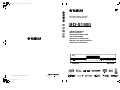 1
1
-
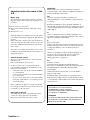 2
2
-
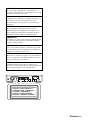 3
3
-
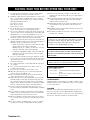 4
4
-
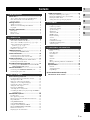 5
5
-
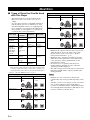 6
6
-
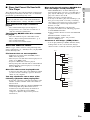 7
7
-
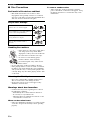 8
8
-
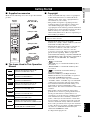 9
9
-
 10
10
-
 11
11
-
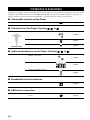 12
12
-
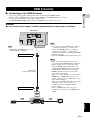 13
13
-
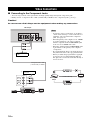 14
14
-
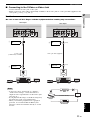 15
15
-
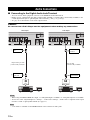 16
16
-
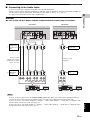 17
17
-
 18
18
-
 19
19
-
 20
20
-
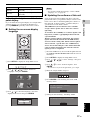 21
21
-
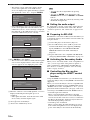 22
22
-
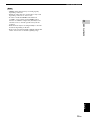 23
23
-
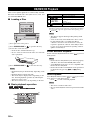 24
24
-
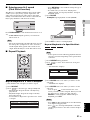 25
25
-
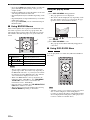 26
26
-
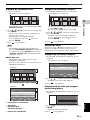 27
27
-
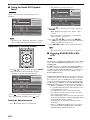 28
28
-
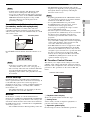 29
29
-
 30
30
-
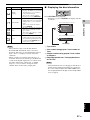 31
31
-
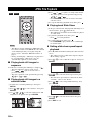 32
32
-
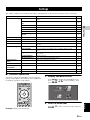 33
33
-
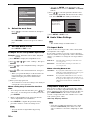 34
34
-
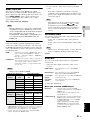 35
35
-
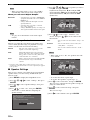 36
36
-
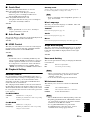 37
37
-
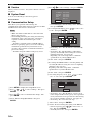 38
38
-
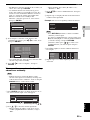 39
39
-
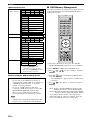 40
40
-
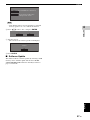 41
41
-
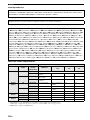 42
42
-
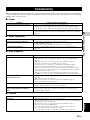 43
43
-
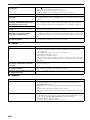 44
44
-
 45
45
-
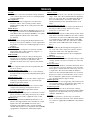 46
46
-
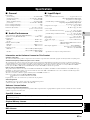 47
47
-
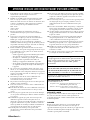 48
48
-
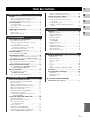 49
49
-
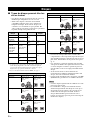 50
50
-
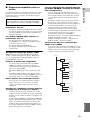 51
51
-
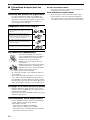 52
52
-
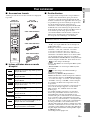 53
53
-
 54
54
-
 55
55
-
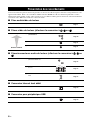 56
56
-
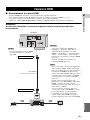 57
57
-
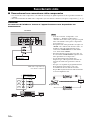 58
58
-
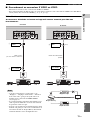 59
59
-
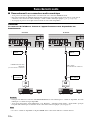 60
60
-
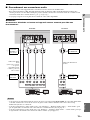 61
61
-
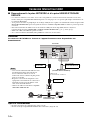 62
62
-
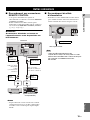 63
63
-
 64
64
-
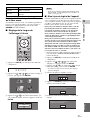 65
65
-
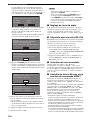 66
66
-
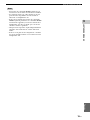 67
67
-
 68
68
-
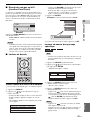 69
69
-
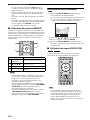 70
70
-
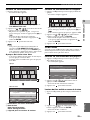 71
71
-
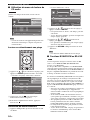 72
72
-
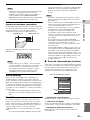 73
73
-
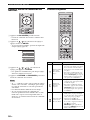 74
74
-
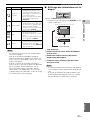 75
75
-
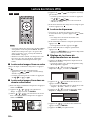 76
76
-
 77
77
-
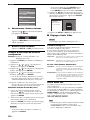 78
78
-
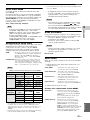 79
79
-
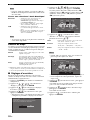 80
80
-
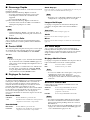 81
81
-
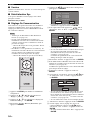 82
82
-
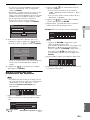 83
83
-
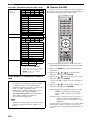 84
84
-
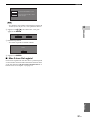 85
85
-
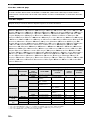 86
86
-
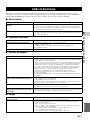 87
87
-
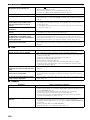 88
88
-
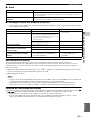 89
89
-
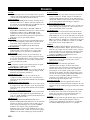 90
90
-
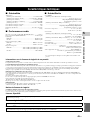 91
91
-
 92
92
-
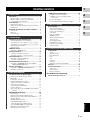 93
93
-
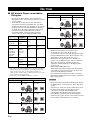 94
94
-
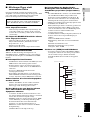 95
95
-
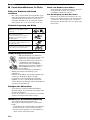 96
96
-
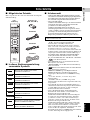 97
97
-
 98
98
-
 99
99
-
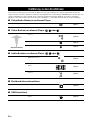 100
100
-
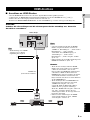 101
101
-
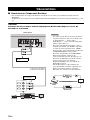 102
102
-
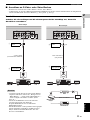 103
103
-
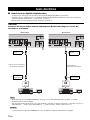 104
104
-
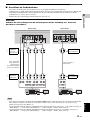 105
105
-
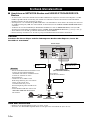 106
106
-
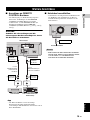 107
107
-
 108
108
-
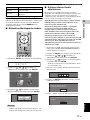 109
109
-
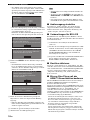 110
110
-
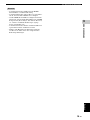 111
111
-
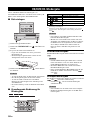 112
112
-
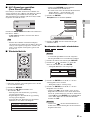 113
113
-
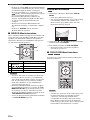 114
114
-
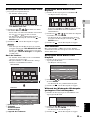 115
115
-
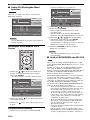 116
116
-
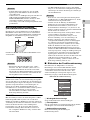 117
117
-
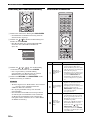 118
118
-
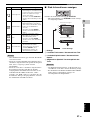 119
119
-
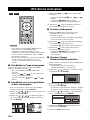 120
120
-
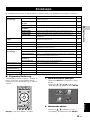 121
121
-
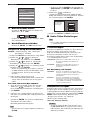 122
122
-
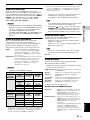 123
123
-
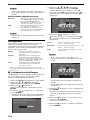 124
124
-
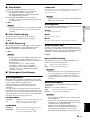 125
125
-
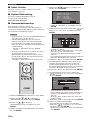 126
126
-
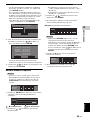 127
127
-
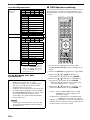 128
128
-
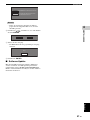 129
129
-
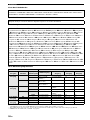 130
130
-
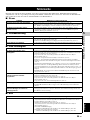 131
131
-
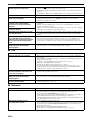 132
132
-
 133
133
-
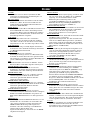 134
134
-
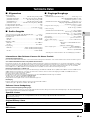 135
135
-
 136
136
-
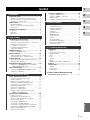 137
137
-
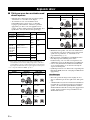 138
138
-
 139
139
-
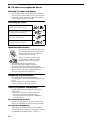 140
140
-
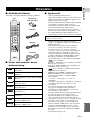 141
141
-
 142
142
-
 143
143
-
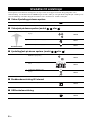 144
144
-
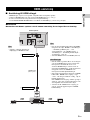 145
145
-
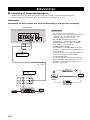 146
146
-
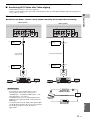 147
147
-
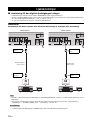 148
148
-
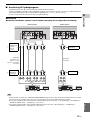 149
149
-
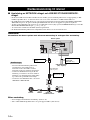 150
150
-
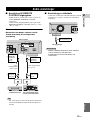 151
151
-
 152
152
-
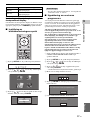 153
153
-
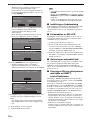 154
154
-
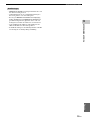 155
155
-
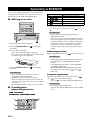 156
156
-
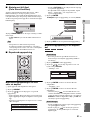 157
157
-
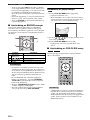 158
158
-
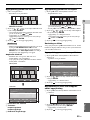 159
159
-
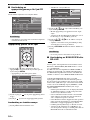 160
160
-
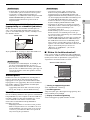 161
161
-
 162
162
-
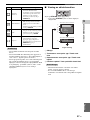 163
163
-
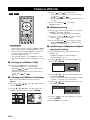 164
164
-
 165
165
-
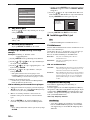 166
166
-
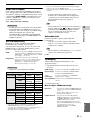 167
167
-
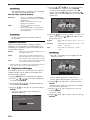 168
168
-
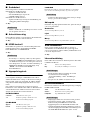 169
169
-
 170
170
-
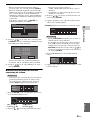 171
171
-
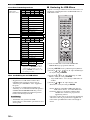 172
172
-
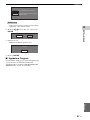 173
173
-
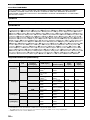 174
174
-
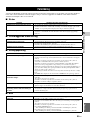 175
175
-
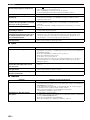 176
176
-
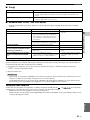 177
177
-
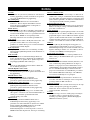 178
178
-
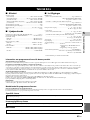 179
179
-
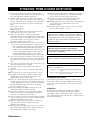 180
180
-
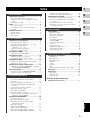 181
181
-
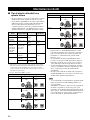 182
182
-
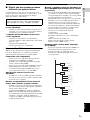 183
183
-
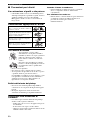 184
184
-
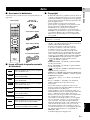 185
185
-
 186
186
-
 187
187
-
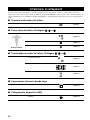 188
188
-
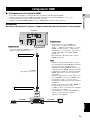 189
189
-
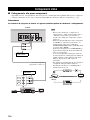 190
190
-
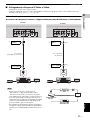 191
191
-
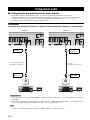 192
192
-
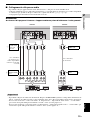 193
193
-
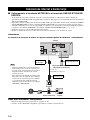 194
194
-
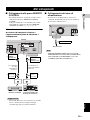 195
195
-
 196
196
-
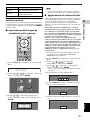 197
197
-
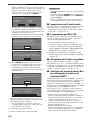 198
198
-
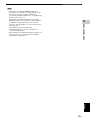 199
199
-
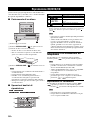 200
200
-
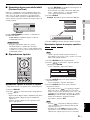 201
201
-
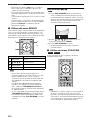 202
202
-
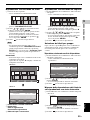 203
203
-
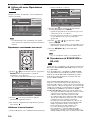 204
204
-
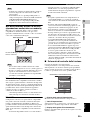 205
205
-
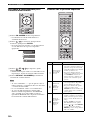 206
206
-
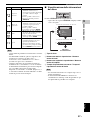 207
207
-
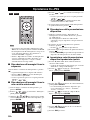 208
208
-
 209
209
-
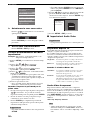 210
210
-
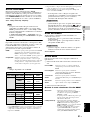 211
211
-
 212
212
-
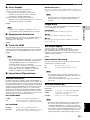 213
213
-
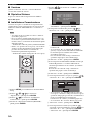 214
214
-
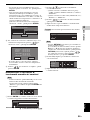 215
215
-
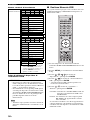 216
216
-
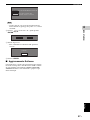 217
217
-
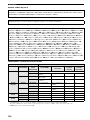 218
218
-
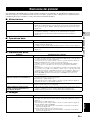 219
219
-
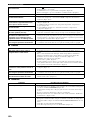 220
220
-
 221
221
-
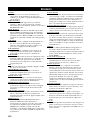 222
222
-
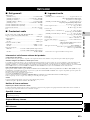 223
223
-
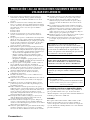 224
224
-
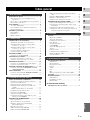 225
225
-
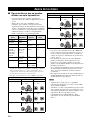 226
226
-
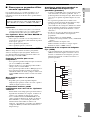 227
227
-
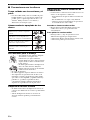 228
228
-
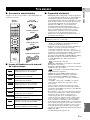 229
229
-
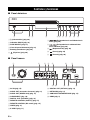 230
230
-
 231
231
-
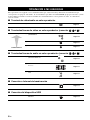 232
232
-
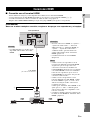 233
233
-
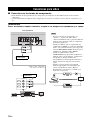 234
234
-
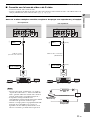 235
235
-
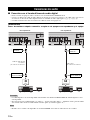 236
236
-
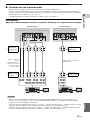 237
237
-
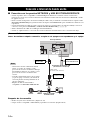 238
238
-
 239
239
-
 240
240
-
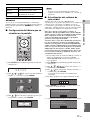 241
241
-
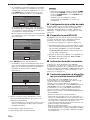 242
242
-
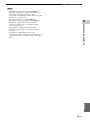 243
243
-
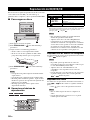 244
244
-
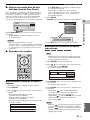 245
245
-
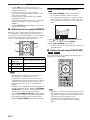 246
246
-
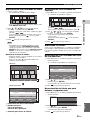 247
247
-
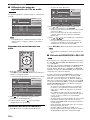 248
248
-
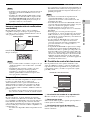 249
249
-
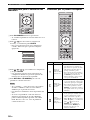 250
250
-
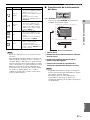 251
251
-
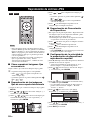 252
252
-
 253
253
-
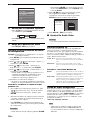 254
254
-
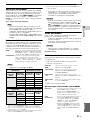 255
255
-
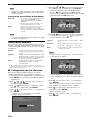 256
256
-
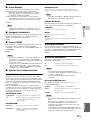 257
257
-
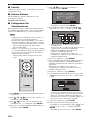 258
258
-
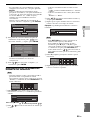 259
259
-
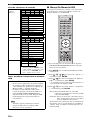 260
260
-
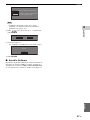 261
261
-
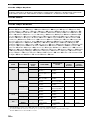 262
262
-
 263
263
-
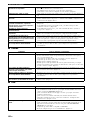 264
264
-
 265
265
-
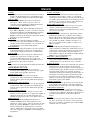 266
266
-
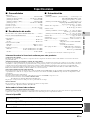 267
267
-
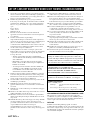 268
268
-
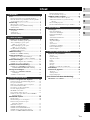 269
269
-
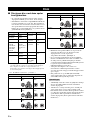 270
270
-
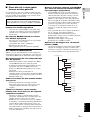 271
271
-
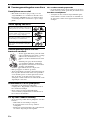 272
272
-
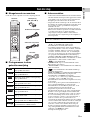 273
273
-
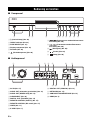 274
274
-
 275
275
-
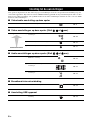 276
276
-
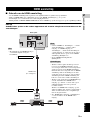 277
277
-
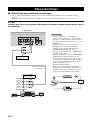 278
278
-
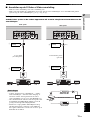 279
279
-
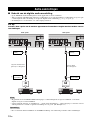 280
280
-
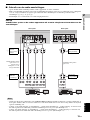 281
281
-
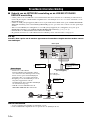 282
282
-
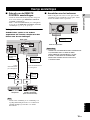 283
283
-
 284
284
-
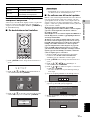 285
285
-
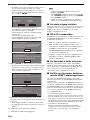 286
286
-
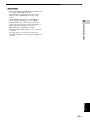 287
287
-
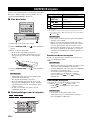 288
288
-
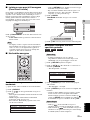 289
289
-
 290
290
-
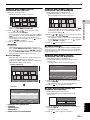 291
291
-
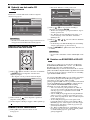 292
292
-
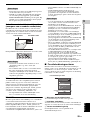 293
293
-
 294
294
-
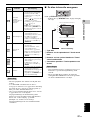 295
295
-
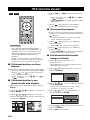 296
296
-
 297
297
-
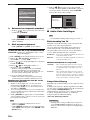 298
298
-
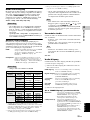 299
299
-
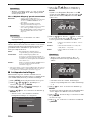 300
300
-
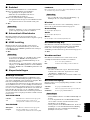 301
301
-
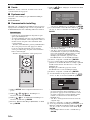 302
302
-
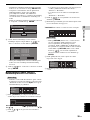 303
303
-
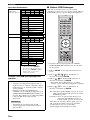 304
304
-
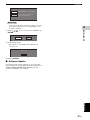 305
305
-
 306
306
-
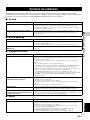 307
307
-
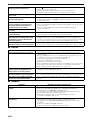 308
308
-
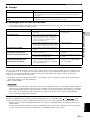 309
309
-
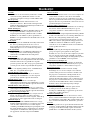 310
310
-
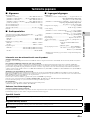 311
311
-
 312
312
-
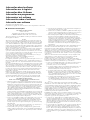 313
313
-
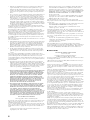 314
314
-
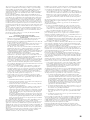 315
315
-
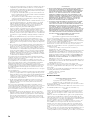 316
316
-
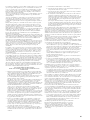 317
317
-
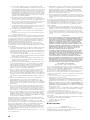 318
318
-
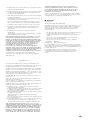 319
319
-
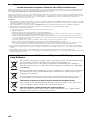 320
320
-
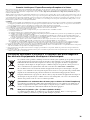 321
321
-
 322
322
-
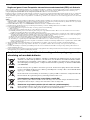 323
323
-
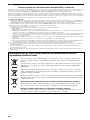 324
324
-
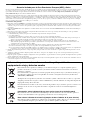 325
325
-
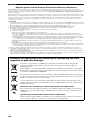 326
326
-
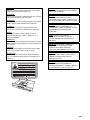 327
327
-
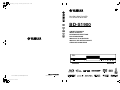 328
328
Yamaha bd s1900 Bedienungsanleitung
- Kategorie
- Blu-Ray-Player
- Typ
- Bedienungsanleitung
- Dieses Handbuch eignet sich auch für
in anderen Sprachen
- English: Yamaha bd s1900 Owner's manual
- français: Yamaha bd s1900 Le manuel du propriétaire
- español: Yamaha bd s1900 El manual del propietario
- italiano: Yamaha bd s1900 Manuale del proprietario
- Nederlands: Yamaha bd s1900 de handleiding
- dansk: Yamaha bd s1900 Brugervejledning
- svenska: Yamaha bd s1900 Bruksanvisning
- Türkçe: Yamaha bd s1900 El kitabı
- suomi: Yamaha bd s1900 Omistajan opas
- română: Yamaha bd s1900 Manualul proprietarului